Page 1
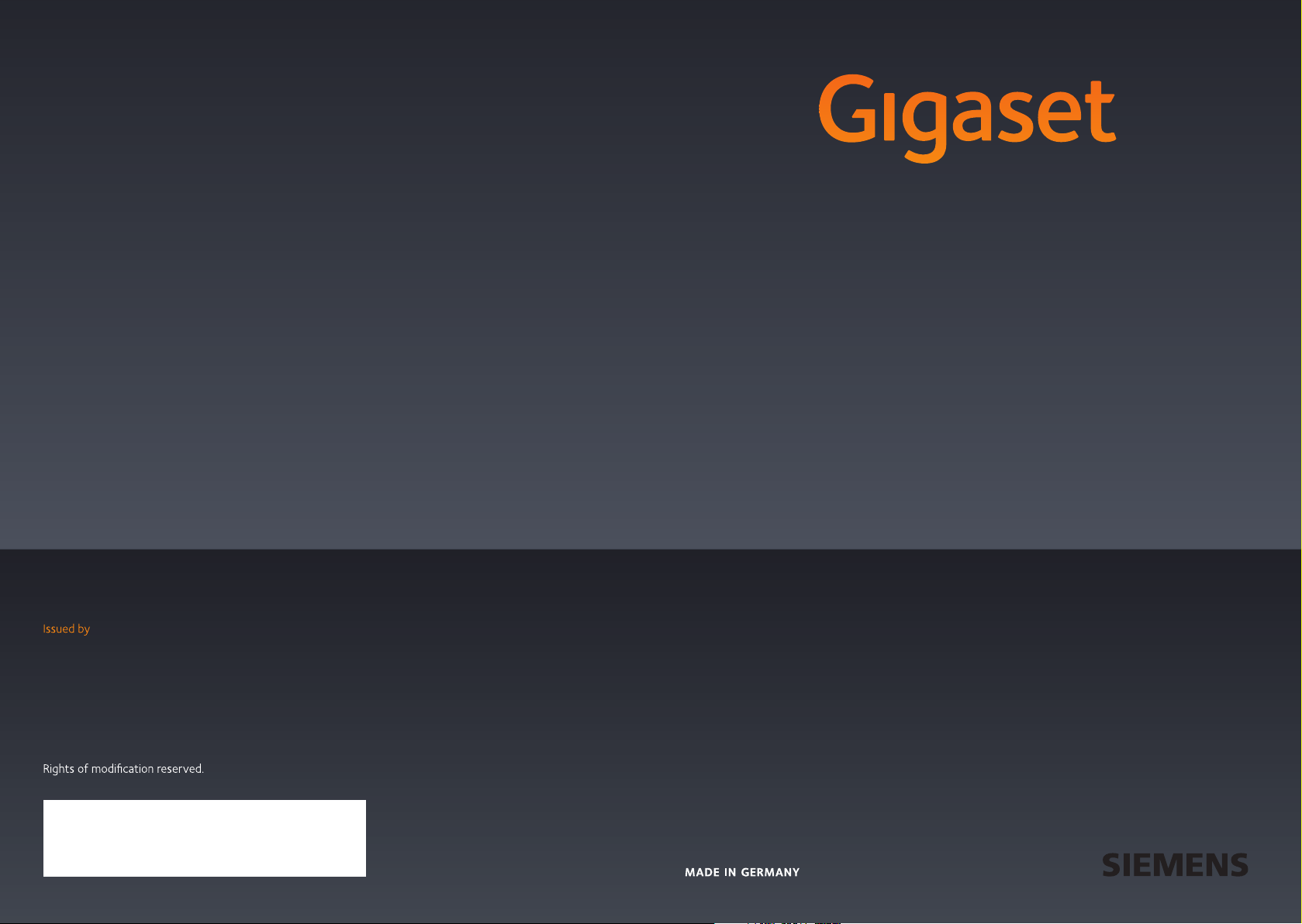
Gigaset Communications GmbH
Frankenstr. 2a, D-46395 Bocholt
Manufactured by Gigaset Communications GmbH
under trademark license of Siemens AG.
As of 1 Oct. 2011 Gigaset products bearing the
trademark 'Siemens' will exclusively use the trademark 'Gigaset'.
© Gigaset Communications GmbH 2010
All rights reserved. Subject to availability.
www.gigaset.com
DL500 A
DX600 A ISDN
DX800 A all in one
GIGASET. INSPIRING CONVERSATION.
Page 2
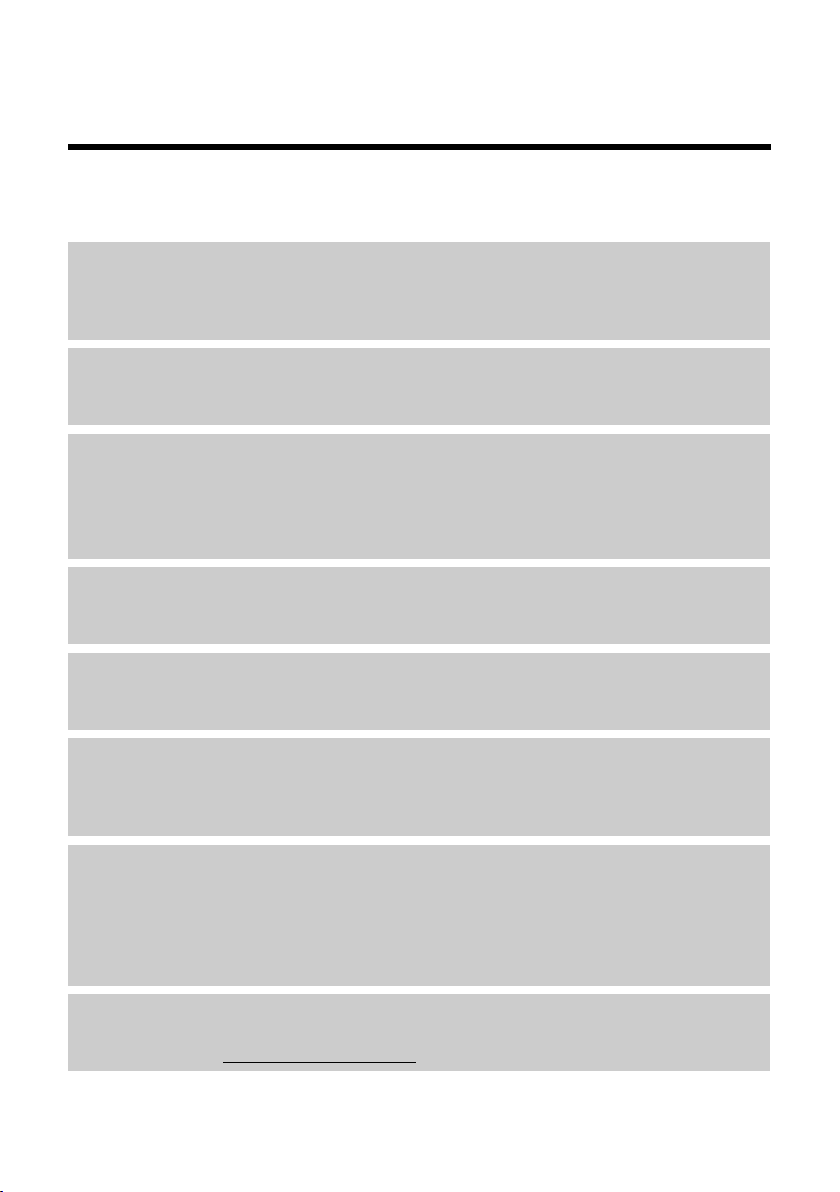
Gigaset DX800A alt-i-ett, DX600A ISDN og DL500A – din sterke samboer
Gigaset DX800A alt-i-ett, DX600A ISDN og DL500A –
din sterke samboer
... med overbevisende indre og ytre verdier. Dens 3,5’’ TFT-display med strålende fargevisning
begeistrer på samme måte som dens fremragende lydkvalitet og dens elegante ytre. Gigasethåndsettet ditt kan brukes til mer enn bare telefonering:
Bluetooth, Ethernet-, DECT- og (apparatspesifikk) FAX-tilkopling
Du kan kople Gigaset til Internett og PC-en din via Ethernet. Benytt offentlige og private telefonkataloger på Internett (
tooth-mobiltelefonen og adresselisten på PC-en din i samme stand.
Telefonkatalog med vCards – Kalender og avtaler
Lagre telefonnumrene og andre data i den lokale telefonkatalogen (¢ s. 38). Legg inn avtaler
og fødselsdager i kalenderen, og bruk varslingsfunksjonen slik at du ikke glemmer dem.
Bruk Gigaset som hussentral
Meld opp inntil seks håndsett og bruk Gigasets telefonsvarer.
Via Bluetooth-grensesnittet kan du melde opp opptil fem GSM-mobiltelefoner. Du kan kople
en av mobiltelefonene til basetelefonen og ringe via dennes GSM-forbindelse –
Link2mobile™.
Gå med Gigaset på nett
Bruk telefonens Infosenter og sørg for at informasjon spesielt klargjort for telefonen fra Inter-
nett vises på displayet.
¢ s. 39). Hold telefonkatalogen på Gigaset, adresselisten til Blue-
Ikke la deg forstyrre
Du kan kople displaybelysningen ut om natten (¢ s. 47), bruke tidsstyring for anrop
¢ s. 48) eller ganske enkelt kople anropene ut uten nummeranvisning (¢s. 48).
(
Andre praktiske tips
Du kan overføre adresselisten på et Gigaset-håndsett du har for hånden (¢s. 38), benytte de
programmerbare funksjonstastene (
funksjoner, ringe bekvemt med headsetet og lese e-posten din (uten PC) på telefonen.
¢ s. 46) for hurtignummer og hurtigtilgang til viktige
Konfigurere Gigaset DX800A alt-i-ett/DX600A ISDN bekvemt ved hjelp av dens
assistenter
Du finner ISDN-tilkoplingens MSNer samt generelle VoIP-leverandørdata (leverandørspesifikke) og støtter dem ved oppmeldingen av håndsettene dine samt ved fordeling av mottaksog sendeforbindelser på basetelefon, håndsett, FAKS-apparat og integrerte telefonsvarere
¢ s. 16).
(
Miljø
Telefoner miljøbevisst – Gigaset Green Home. Du finner flere opplysninger om våre ECO
DECT-produkter på www.gigaset.com/service
.
1
Page 3
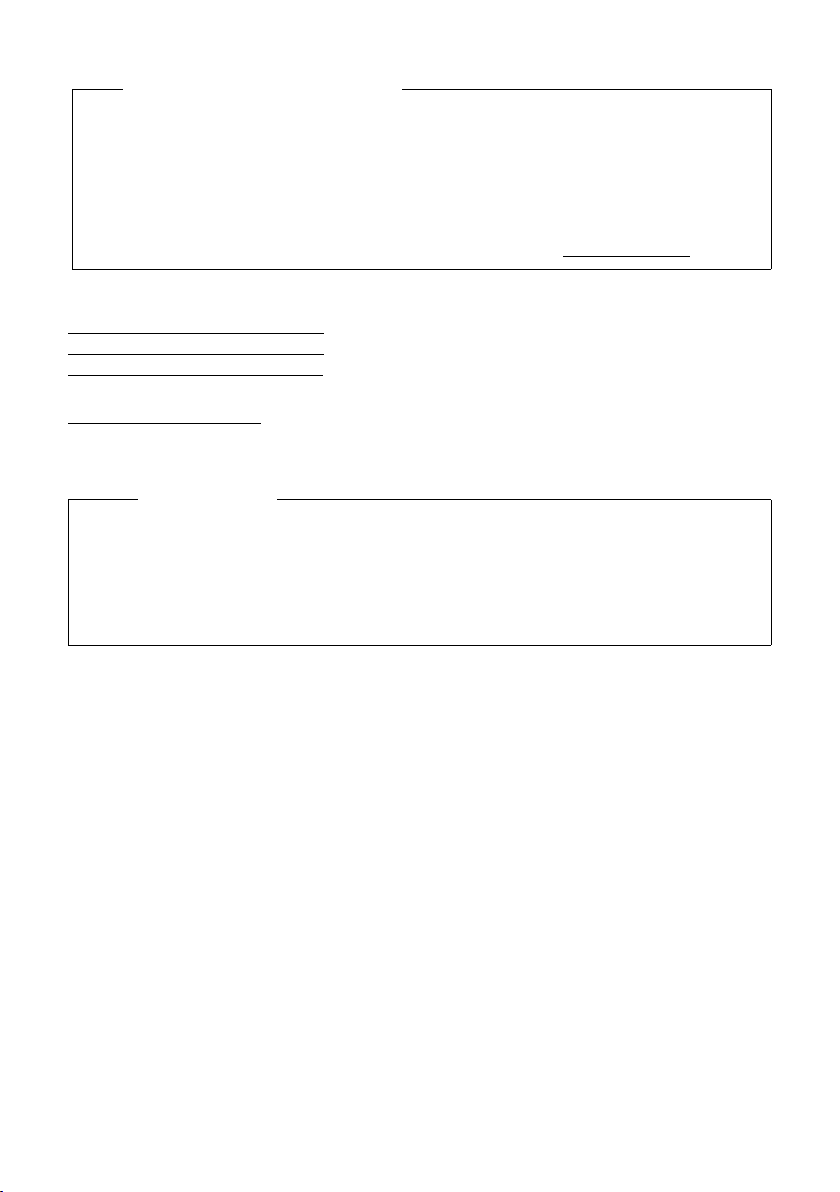
Gigaset DX800A alt-i-ett, DX600A ISDN og DL500A – din sterke samboer
Brukerveiledninger
I dette dokumentet er bare idriftsettelsen av Gigaset-telefonen din og dens viktigste funksjoner beskrevet i kortform.
Du finner en utførlig beskrivelse av telefonen og dens funksjoner samt en beskrivelse av
dens nettkonfigurator på CD-en som følger med. Via nettkonfiguratoren (telefonens nettgrensesnitt) kan du stille inn telefonen fra PC-en.
Denne veiledningen er i PDF-format. Du trenger Adobe Reader for å kunne lese den. Du finner også Adobe® Reader® på CD-en og på Internett på adressen www.adobe.com
Flere opplysninger om telefonen din finner du på Internett under:
www.gigaset.com/gigasetDX800A (Gigaset DX800A alt-i-ett)
www.gigaset.com/gigasetDX600A
www.gigaset.com/gigasetDL500A
Når du har kjøpt en Gigaset-telefon, anbefaler vi at du straks registrerer den under
www.gigaset.com/service
Ha det moro med din nye telefon!
. Slik kan vi raskt og enkelt hjelpe deg ved spørsmål og garantiytelser.
(Gigaset DX600A ISDN)
(Gigaset DL500A)
.
Merk
Hvis du vil endre menyspråket, går du frem som følger:
¤ Trykk til høyre på styretasten v.
¤ Trykk på tastene *#Q3# etter hverandre.
¤ Trykk styretasten q så ofte ned/opp at det riktige språket blir fremhevet. Deretter trykke
du på displaytasten til høyre.
2
Page 4

Kort oversikt over basetelefonen
123465
7891011 12 1314 15 16
Kort oversikt over basetelefonen
1 Regulere lydstyrken S = lavere; R =
høyere
under samtalen/under avspilling av beskjeder:
volum på høyttaler/telefonrør
under varsling av eksterne anrop: lydstyrken
for ringetoner
2 Display
3 Displaytaster (programmerbare; s. 46)
i menyen: situasjonsuavhengige funksjoner
4 Beskjedtast (s. 37)
Tilgang til anrops- og beskjedlister;
blinker: ny melding, nytt anrop eller ny fastvare hhv. ny operatørprofil tilgjengelig
5 Slutt-/tilbake-tast (rød tast)
Avslutt samtalen; avbryt funksjonen; et
menynivå tilbake (trykk kort); tilbake til hviletilstand (trykk lenge)
6 Funksjonstaster (programmerbare; s. 46)
7 Repetisjon
Åpne repetisjonsliste (s. 37)
8 Handsfreetast
9 Demp-tast
under samtale: slå mikrofon av/på
10 *-tasten
Ringetoner på/av (langt trykk).
Tekstinntasting: Tabell med spesialtegn
11 Tilbake-tast for telefonsvarer
ved avspilling: tilbake til begynnelsen av
beskjeden/forrige beskjed
12 Avspilling av beskjeder
Slå på/av avspilling av beskjeder
13 På-/Av-tast for telefonsvarer
Slå telefonsvarer på eller av (s. 42)
14 #-tast
Ved tekstinnskriving: bytt mellom store/små
bokstaver og inntasting av tall
15 Styretast
16 Mikrofon
3
Page 5
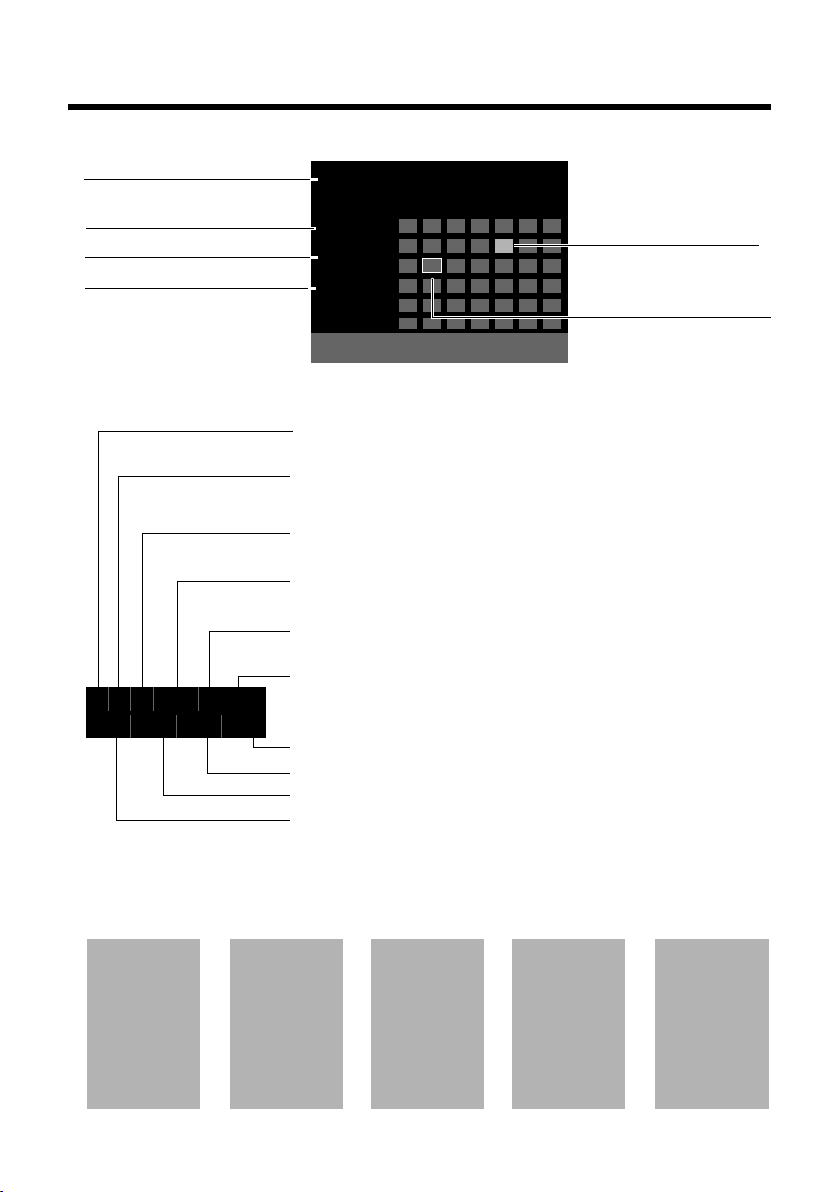
Displaysymboler
Avtale på kalenderen
oppført
Gjeldende dag
Ã
1 2 3
·06:30
à 02
Mar 2010
13:52
INT 1
Anrop Kalender
M T O T F L S
0 0 0 0 0 0 0
0 0 1 1 1 1 1
1 1 1 1 1 2 2
2 2 2 2 2 2 2
2 3 3
Basetelefonens status
(to linjer)
Gjeldende måned/år
Klokkeslett
Internt navn
Ø
Ù
Ú
Varsling av
eksternt anrop
Ø
ã
Ú ØÃÚ
internt anrop telefonsvarer
gjør opptak
Ã
1
2 3 ¼ òôl ó ·06:30
à 02
™ 10
Ë09
n08
ØÜ
Avtale /
merkedag
ؼÚ
vekkerklokke
Te le fo ns va re r sy mb ol
DX600A/DX800A:
1/ 2/ 3 Numrene til de aktiverte telefonsvarerne (gult=på)
DL500A: 1 (gul) telefonsvarer slått på
Spare modus+ slått på (hvit),
Spare modus+ og Spare modus slått på (grønn)
ò:Bluetooth aktivert; ô: Bluetooth-headset tilkoplet;
l: Bluetooth-GSM-mobiltelefon tilkoplet
Ringetoner utkoblet (s. 48)
erstattet med ñ når oppmerksomhetstone er slått på
Vekkerklokke påslått med vekketid
Antall nye beskjeder:
u på listen over tapte avtaler
u på SMS-listen (s. 41) eller e-postlisten
u i listen over tapte anrop (s. 37)
u i nettpostkassen/telefonsvareren
Display i hviletilstand (eksempel)
Statusanvisning på de øverste linjene: følgende symboler vises avhengig av basetelefo-
nens innstillinger og driftstilstand:
Displaysymboler
4
Page 6
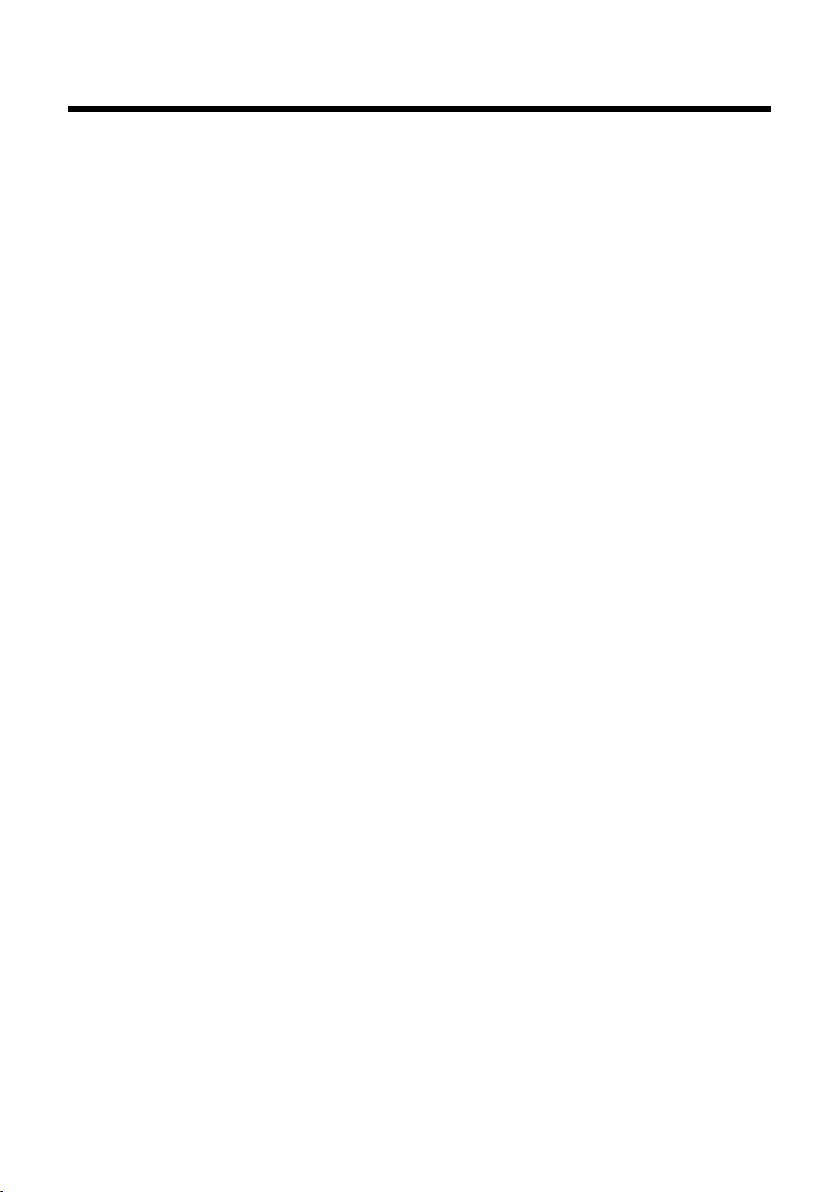
Innholdsfortegnelse
Gigaset DX800A alt-i-ett, DX600A ISDN og DL500A –
din sterke samboer . . . . . . . . . . . . . . . . . . . . . . . . . . . . . . . . . . . . . . . . . . . . . . . . 1
Kort oversikt over basetelefonen . . . . . . . . . . . . . . . . . . . . . . . . . . . . . . . . . . . 3
Displaysymboler . . . . . . . . . . . . . . . . . . . . . . . . . . . . . . . . . . . . . . . . . . . . . . . . . . 4
Sikkerhetsanvisninger . . . . . . . . . . . . . . . . . . . . . . . . . . . . . . . . . . . . . . . . . . . . . 7
Første skritt . . . . . . . . . . . . . . . . . . . . . . . . . . . . . . . . . . . . . . . . . . . . . . . . . . . . . . . 8
Kontroller pakningsinnholdet . . . . . . . . . . . . . . . . . . . . . . . . . . . . . . . . . . . . . . . . . . . . . . . . . 8
Stille opp basetelefonen . . . . . . . . . . . . . . . . . . . . . . . . . . . . . . . . . . . . . . . . . . . . . . . . . . . . . . 9
Tilkobling av basetelefonen . . . . . . . . . . . . . . . . . . . . . . . . . . . . . . . . . . . . . . . . . . . . . . . . . . 10
Gigaset DX600A ISDN/DX800A alt-i-ett:
ta basetelefonen i bruk – installsjonsassistent . . . . . . . . . . . . . . . . . . . . . . . . . . . . . . . . . 16
Dato og klokkeslett . . . . . . . . . . . . . . . . . . . . . . . . . . . . . . . . . . . . . . . . . . . . . . . . . . . . . . . . . . 32
Veiviser . . . . . . . . . . . . . . . . . . . . . . . . . . . . . . . . . . . . . . . . . . . . . . . . . . . . . . . . . . . . . . . . . . . . . . 34
Telefonering . . . . . . . . . . . . . . . . . . . . . . . . . . . . . . . . . . . . . . . . . . . . . . . . . . . . . 35
Ringe eksternt . . . . . . . . . . . . . . . . . . . . . . . . . . . . . . . . . . . . . . . . . . . . . . . . . . . . . . . . . . . . . . . 35
Internt anrop . . . . . . . . . . . . . . . . . . . . . . . . . . . . . . . . . . . . . . . . . . . . . . . . . . . . . . . . . . . . . . . . 35
Avslutt samtale . . . . . . . . . . . . . . . . . . . . . . . . . . . . . . . . . . . . . . . . . . . . . . . . . . . . . . . . . . . . . . 35
Besvare anrop . . . . . . . . . . . . . . . . . . . . . . . . . . . . . . . . . . . . . . . . . . . . . . . . . . . . . . . . . . . . . . . 36
Koble handsfreefunksjonen inn-/ut . . . . . . . . . . . . . . . . . . . . . . . . . . . . . . . . . . . . . . . . . . . 36
Slå av basetelefonen . . . . . . . . . . . . . . . . . . . . . . . . . . . . . . . . . . . . . . . . . . . . . . . . . . . . . . . . . 36
Ringe med nettjenester . . . . . . . . . . . . . . . . . . . . . . . . . . . . . . . . . . . . . . . . . . . . . . . . . . . . . . 36
Bruke lister . . . . . . . . . . . . . . . . . . . . . . . . . . . . . . . . . . . . . . . . . . . . . . . . . . . . . . . 37
Repetisjonsliste . . . . . . . . . . . . . . . . . . . . . . . . . . . . . . . . . . . . . . . . . . . . . . . . . . . . . . . . . . . . . . 37
Anropslister . . . . . . . . . . . . . . . . . . . . . . . . . . . . . . . . . . . . . . . . . . . . . . . . . . . . . . . . . . . . . . . . . 37
Åpne lister med beskjed-tasten . . . . . . . . . . . . . . . . . . . . . . . . . . . . . . . . . . . . . . . . . . . . . . . 37
Bruke telefonkataloger . . . . . . . . . . . . . . . . . . . . . . . . . . . . . . . . . . . . . . . . . . . 38
Basetelefonens lokale telefonkatalog . . . . . . . . . . . . . . . . . . . . . . . . . . . . . . . . . . . . . . . . . 38
Bruke online-telefonkataloger . . . . . . . . . . . . . . . . . . . . . . . . . . . . . . . . . . . . . . . . . . . . . . . . 39
Benytte privat nettkatalog . . . . . . . . . . . . . . . . . . . . . . . . . . . . . . . . . . . . . . . . . . . . . . . . . . . 39
Bruke Gigaset.net-katalogen (Gigaset DX800A) . . . . . . . . . . . . . . . . . . . . . . . . . . . . . . . 40
SMS (tekstmeldinger) . . . . . . . . . . . . . . . . . . . . . . . . . . . . . . . . . . . . . . . . . . . . . 41
Skrive/sende en SMS . . . . . . . . . . . . . . . . . . . . . . . . . . . . . . . . . . . . . . . . . . . . . . . . . . . . . . . . . 41
Motta SMS . . . . . . . . . . . . . . . . . . . . . . . . . . . . . . . . . . . . . . . . . . . . . . . . . . . . . . . . . . . . . . . . . . . 41
Lese SMS-meldinger, administrere lister . . . . . . . . . . . . . . . . . . . . . . . . . . . . . . . . . . . . . . 41
Betjene basetelefonens telefonsvarer . . . . . . . . . . . . . . . . . . . . . . . . . . . . . 42
Betjening via basetelefon . . . . . . . . . . . . . . . . . . . . . . . . . . . . . . . . . . . . . . . . . . . . . . . . . . . . 42
Slå høyttaler av/på . . . . . . . . . . . . . . . . . . . . . . . . . . . . . . . . . . . . . . . . . . . . . . . . . . . . . . . . . . . 44
Betjening på reise (fjernbetjening) . . . . . . . . . . . . . . . . . . . . . . . . . . . . . . . . . . . . . . . . . . . . 44
Innholdsfortegnelse
5
Page 7
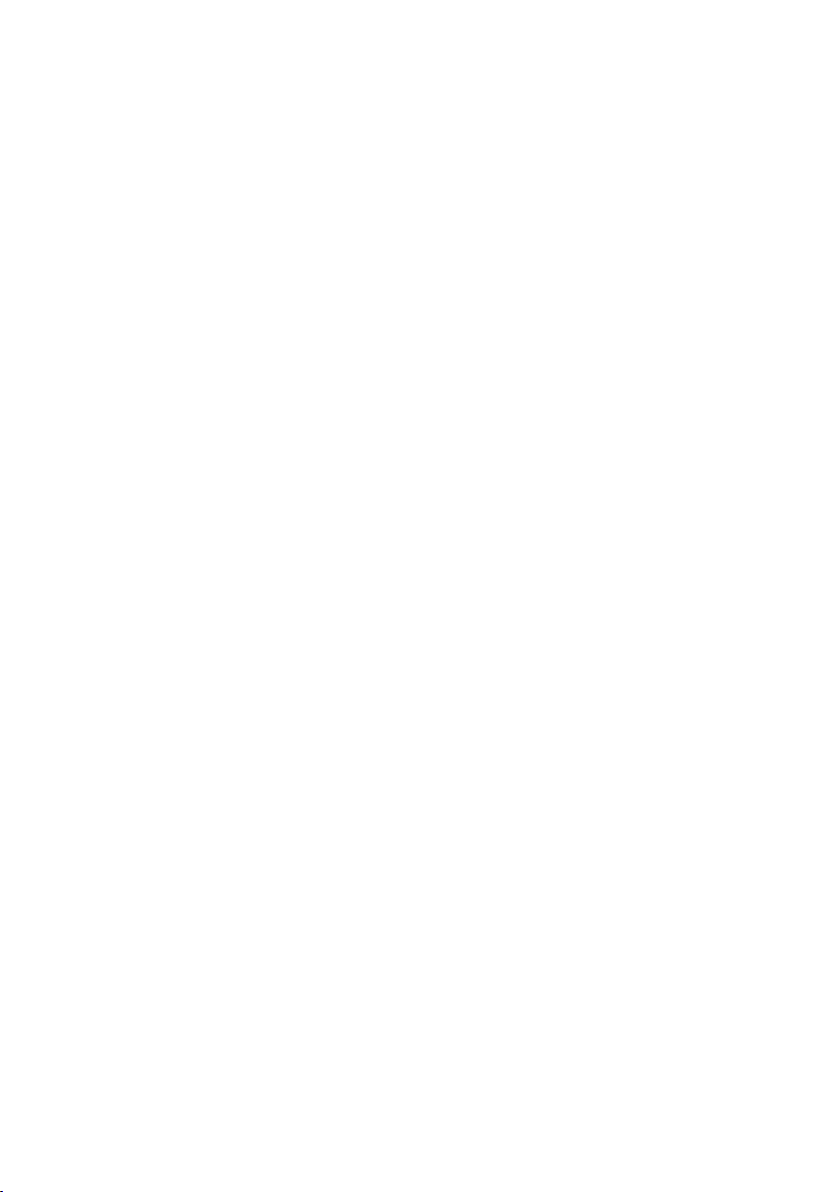
Innholdsfortegnelse
Oppmelding av Bluetooth-apparater . . . . . . . . . . . . . . . . . . . . . . . . . . . . . . 45
Bruke Bluetooth-hodetelefon . . . . . . . . . . . . . . . . . . . . . . . . . . . . . . . . . . . . . . . . . . . . . . . . 45
Bruke GSM-mobiltelefon – Link2mobile™ . . . . . . . . . . . . . . . . . . . . . . . . . . . . . . . . . . . . . 46
Stille inn basetelefon . . . . . . . . . . . . . . . . . . . . . . . . . . . . . . . . . . . . . . . . . . . . . 46
Hurtigtilgang til funksjoner og numre . . . . . . . . . . . . . . . . . . . . . . . . . . . . . . . . . . . . . . . . 46
Innstilling av displayet . . . . . . . . . . . . . . . . . . . . . . . . . . . . . . . . . . . . . . . . . . . . . . . . . . . . . . . 47
Endre talevolum . . . . . . . . . . . . . . . . . . . . . . . . . . . . . . . . . . . . . . . . . . . . . . . . . . . . . . . . . . . . . 47
Stille inn ringetoner . . . . . . . . . . . . . . . . . . . . . . . . . . . . . . . . . . . . . . . . . . . . . . . . . . . . . . . . . . 48
Slå varseltoner på eller av . . . . . . . . . . . . . . . . . . . . . . . . . . . . . . . . . . . . . . . . . . . . . . . . . . . . 49
Endre system-PIN-kode . . . . . . . . . . . . . . . . . . . . . . . . . . . . . . . . . . . . . . . . . . . . . . . . . . . . . . 49
Innstilling av eget prefiksnummer . . . . . . . . . . . . . . . . . . . . . . . . . . . . . . . . . . . . . . . . . . . . 49
Kundeservice og Assistanse . . . . . . . . . . . . . . . . . . . . . . . . . . . . . . . . . . . . . . . 50
Spørsmål og svar . . . . . . . . . . . . . . . . . . . . . . . . . . . . . . . . . . . . . . . . . . . . . . . . . . . . . . . . . . . . 51
Bruksområde . . . . . . . . . . . . . . . . . . . . . . . . . . . . . . . . . . . . . . . . . . . . . . . . . . . . . . . . . . . . . . . . 51
Menyoversikt for Gigaset DX800A alt-i-ett . . . . . . . . . . . . . . . . . . . . . . . . . 52
Menyoversikt for Gigaset DX600A ISDN . . . . . . . . . . . . . . . . . . . . . . . . . . . . 57
Menyoversikt for Gigaset DL500A . . . . . . . . . . . . . . . . . . . . . . . . . . . . . . . . . 61
Stikkordregister . . . . . . . . . . . . . . . . . . . . . . . . . . . . . . . . . . . . . . . . . . . . . . . . . . 64
Etiketter - skriv navn på funksjonstastene . . . . . . . . . . . . . . . . . . . . . . . . . . 67
6
Page 8
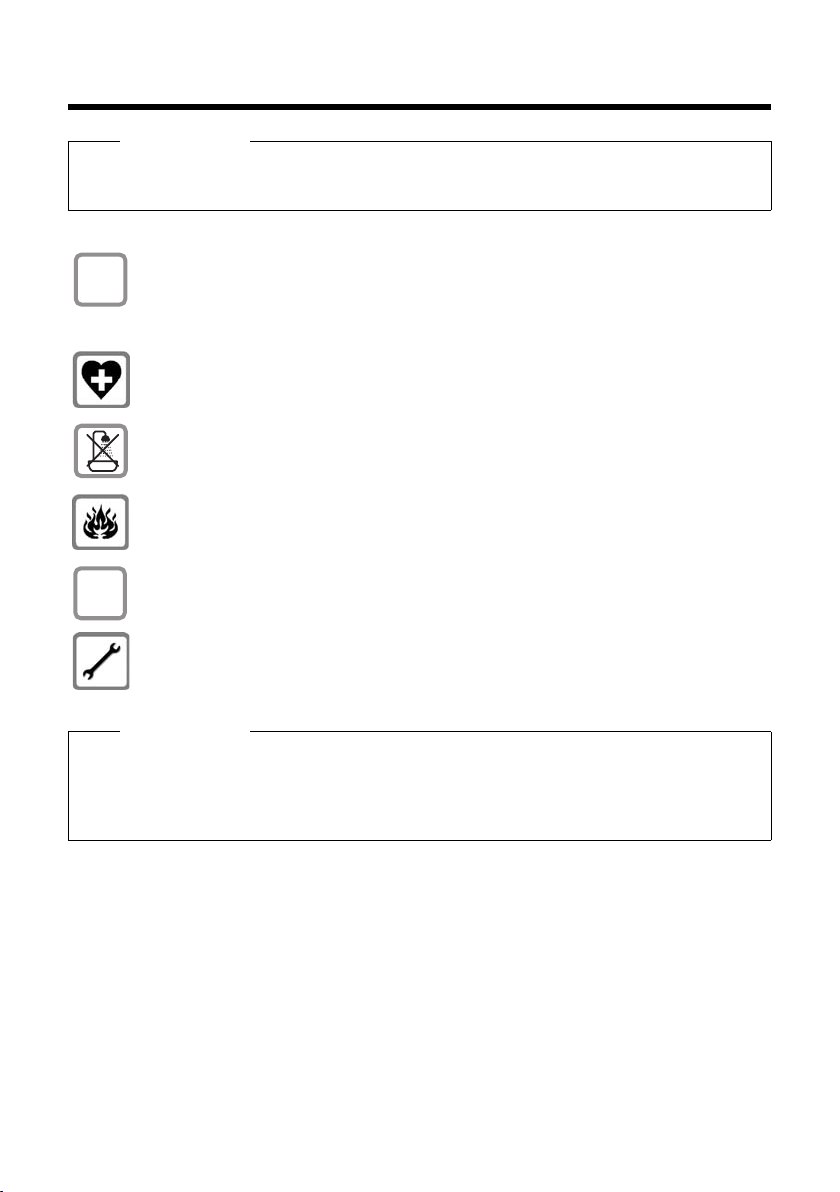
Sikkerhetsanvisninger
$
ƒ
Sikkerhetsanvisninger
Merk
Les sikkerhetsanvisningene og brukerveiledningen før bruk.
Forklar innholdet for dine barn og gjør dem oppmerksom på farene ved bruk av telefonen.
Bruk bare den medfølgende strømadapteren. Adaptertypen er angitt på undersiden
av basetelefonen.
Bruk bare den medleverte kabelen for tilkopling av faks, fastnett, ISDN, LAN- og telefonrør. Disse må bare koples til kontaktene som er beregnet på dette.
Funksjonen til medisinsk utstyr kan påvirkes. Ta hensyn til de tekniske forholdene på
stedet der du er (f.eks. et legekontor).
Ikke sett telefonen i bad eller dusjrom. Telefonen er ikke sprutsikker.
Bruk ikke telefonen i eksplosjonsfarlige omgivelser, f.eks. på et lakkeringsverksted.
Husk alltid å gi brukerveiledningen for Gigaset videre til nye brukere.
Koble fra defekte telefoner som er ute av drift, eller send dem til reparasjon hos kundeservice, slik at de ikke forstyrrer andre tjenester som bruker radiobølger.
Merknader
u Legg merke til at det bare er mulig å kople til apparater til analoge TAE- og ISDN-kontak-
ter som drives innendørs.
u Ikke alle funksjoner som er beskrevet i denne bruksanvisningen, er tilgjengelige i alle
land og for alle nettleverandører.
7
Page 9
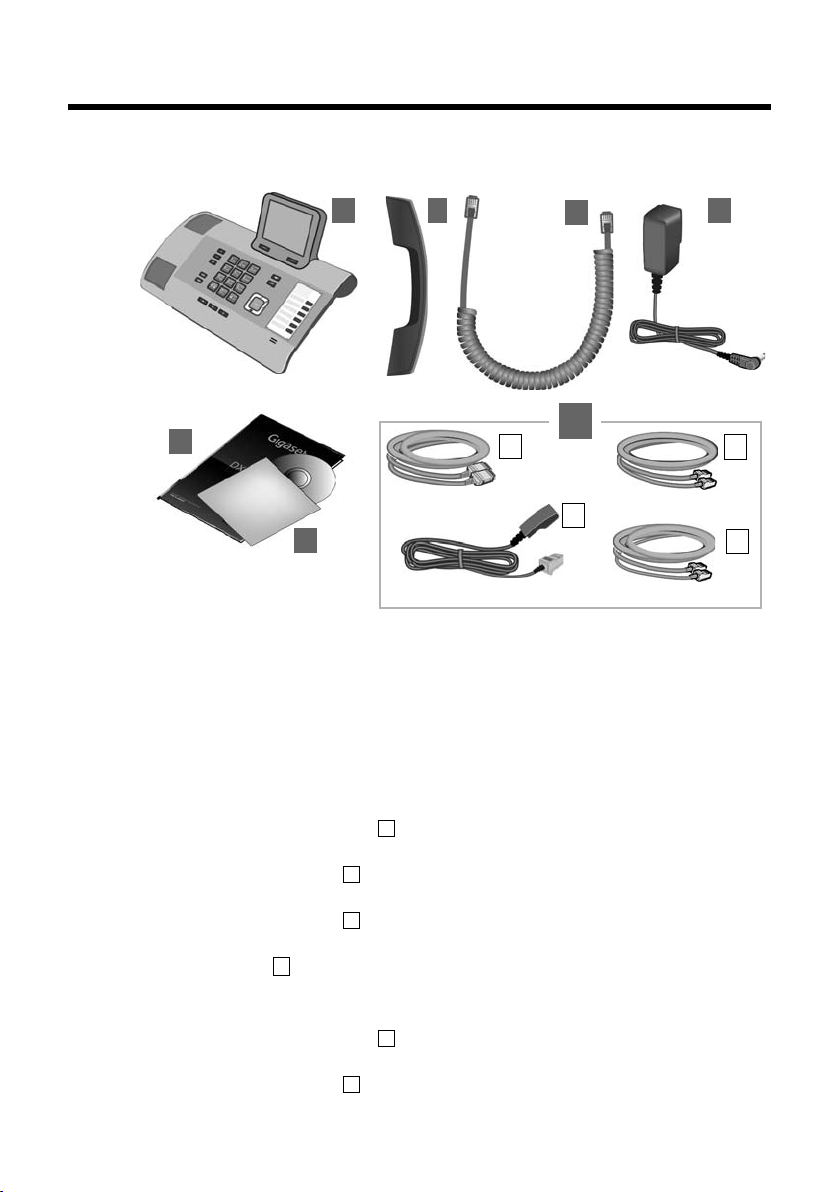
Første skritt
b
5
6
3
21 4
7
a
c
d
a
b
c
d
a
c
Første skritt
Kontroller pakningsinnholdet
1 en basetelefon
2 et telefonrør for tilkopling til basetelefonen
3 en (kveilet) ledning for tilkopling av telefonrøret til basetelefonen
4 en nettkabel for å kople basetelefonen til strømnettet
5 denne hurtigveiledningen
6 en CD
7 diverse tilkoplingskabler (apparatspesifikke):
Gigaset DX800A alt-i-ett:
– en Ethernet/LAN-kabel (Cat 5 med 2 RJ45 Western-Modular-stikkontakter)
for tilkopling til en ruter (LAN/Internett) eller PC
– en telefonledning for tilkopling av det analoge fastnettet
(TAE RJ45 8-polet; de ytterste 2 polene belagt, kabelen lett avflatet)
– en telefonledning for tilkoplingen til ISDN (8-polet med 2 Miniwestern-
stikkontakter 8/8; de 4 innerste polene er belagt, kabelen lett avflatet)
– en kabel for tilkopling av en telefaks til basetelefonen (6-polet med
2 Miniwestern-stikkontakter 6/6)
8
Gigaset DX600A ISDN:
– en Ethernet/LAN-kabel (Cat 5 med 2 RJ45 Western-Modular-stikkontakter)
for tilkopling til en ruter (LAN/Internett) eller PC
– en telefonledning for tilkoplingen til ISDN (8-polet med 2 Miniwestern-
stikkontakter 8/8; de 4 innerste polene er belagt, kabelen lett avflatet)
Page 10
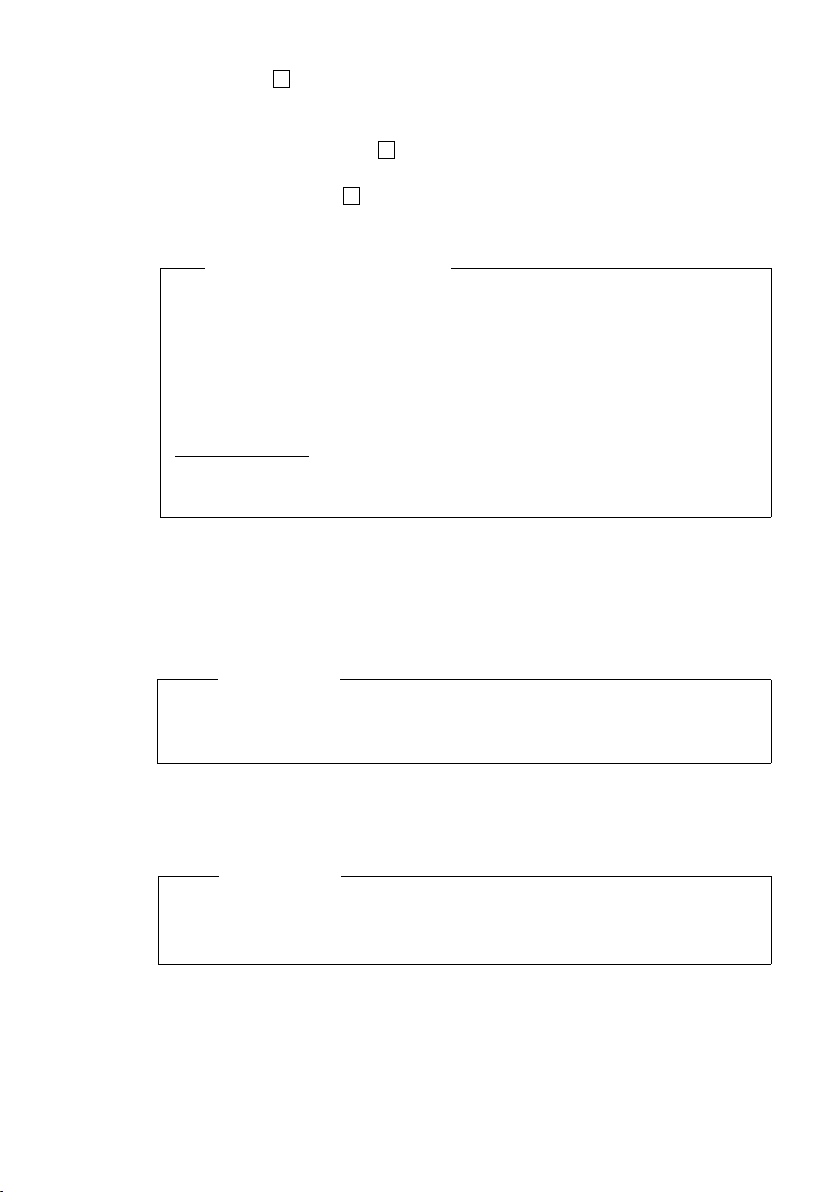
– en kabel for tilkopling av en telefaks til basetelefonen
d
a
b
(6-polet med 2 Miniwestern-stikkontakter 6/6)
Gigaset DL500A:
– en Ethernet/LAN-kabel (Cat 5 med 2 RJ45 Western-Modular-stikkontakter)
for tilkopling til en ruter (LAN/Internett) eller PC
– en telefonledning for tilkopling av det analoge fastnettet
(TAE RJ11 6-polet)
Fastvareoppdateringer
I denne bruksanvisningen beskrives basetelefonens funksjoner fra og med fastvareversjon 56.00.
Hver gang det kommer nye eller forbedrete funksjoner til din Gigaset, blir oppdateringer av fastvaren gjort tilgjengelig slik at du kan laste dem ned til basetelefonen. Hvis oppdateringene fører til endringer i betjeningen av basetelefonen, finner du en ny versjon av bruksanvisningen eller tillegg til bruksanvisningen på Internett under
www.gigaset.com
Her kan du velge produktet for å åpne produktsiden for basetelefonen din. Der
finner du en lenke til brukerveiledningene.
.
Stille opp basetelefonen
Basetelefonen er laget til bruk i lukkede, tørre rom med temperaturer mellom +5 °C
og +45 °C.
¤ Still basetelefonen opp på et sentralt sted i boligen eller huset.
Første skritt
Merk
Når du vil bruke håndsettet på basetelefonen, må du være oppmerksom på
basetelefonens rekkevidde. I fri lengde er rekkevidden inntil 300 m, innendørs
inntil 50 m. Rekkevidden reduseres hvis Spare modus er slått på.
Vanligvis etterlater apparatføttene ingen spor på underlaget. Med hensyn til mangfoldet av lakk og politur som brukes på møbler, kan det allikevel ikke utelukkes at
det kan oppstå merker på underlaget.
Merk
u Utsett aldri håndsettet for følgende påvirkninger: varmekilder, direkte sollys,
andre elektriske apparater.
u Beskytt din Gigaset mot fuktighet, støv, aggressive væsker og damp.
9
Page 11
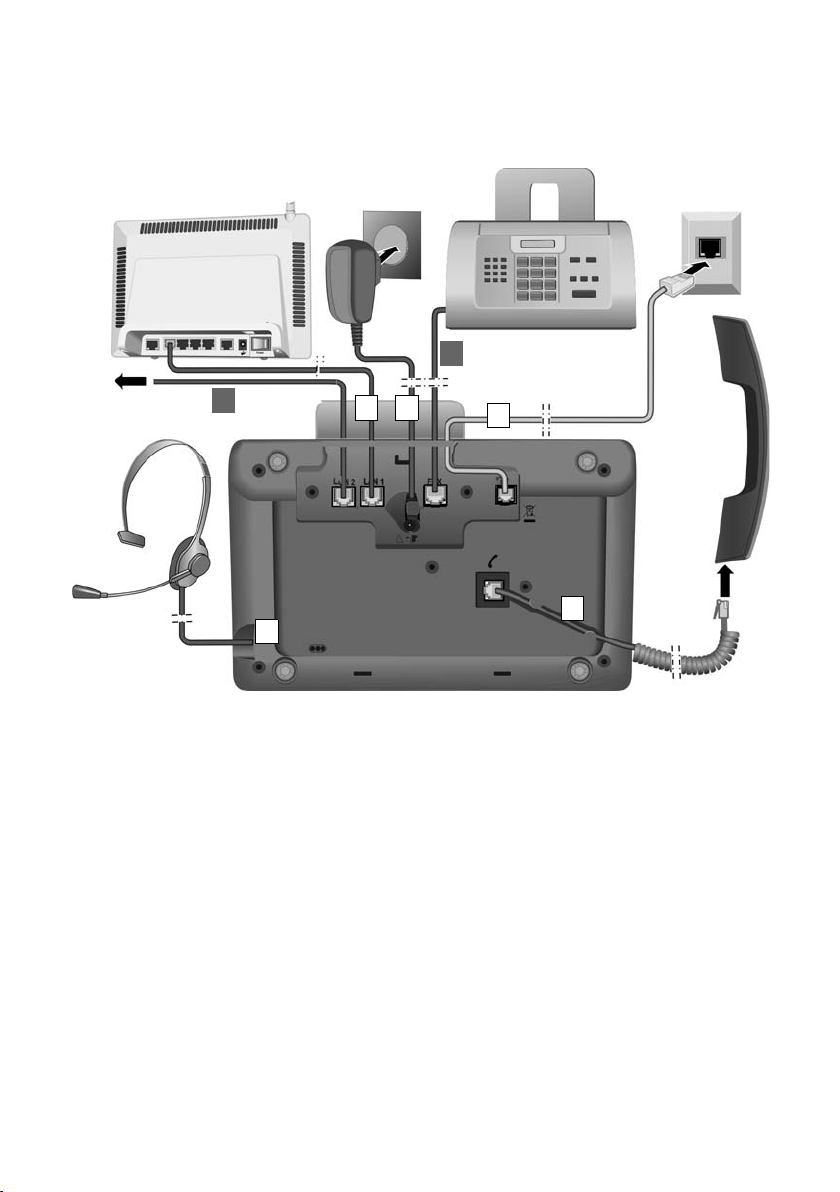
Første skritt
1
2
34
6
7
PC
5
*)
*)
Tilkobling av basetelefonen
Følgende bilde gir et overblikk over alle basetelefonens tilkoplinger. De enkelte tilkoplingene blir detaljert beskrevet nedenfor.
10
Følg trinnene nedenfor i angitt rekkefølge:
1 Kople telefonrøret til basetelefonen.
2 Koble basetelefonen til telefonnettet.
3 Koble basetelefonen til strømnettet.
4 Basetelefonen med forbindes med ruteren – for tilkopling til Internett (tilkopling
via ruter og modem, eller via ruter med integrert modem) og for konfigurering
av basetelefonen via webkonfiguratoren.
5 Kople trådfaste hodetelefoner til basetelefonen.
*) Andre apparatspesifikke tilkoplinger:
6 Gigaset DX600A ISDN/DX800A alt-i-ett:
Forbind basetelefonen med en telefaks.
7 Gigaset DX800A alt-i-ett: via den andre LAN-kontakten LAN2 kan du kople en
PC sammen med basetelefonen (valgfritt) – f.eks. for å kople PC-en til ruteren.
Basetelefonen overtar rollen som svitsj.
Page 12
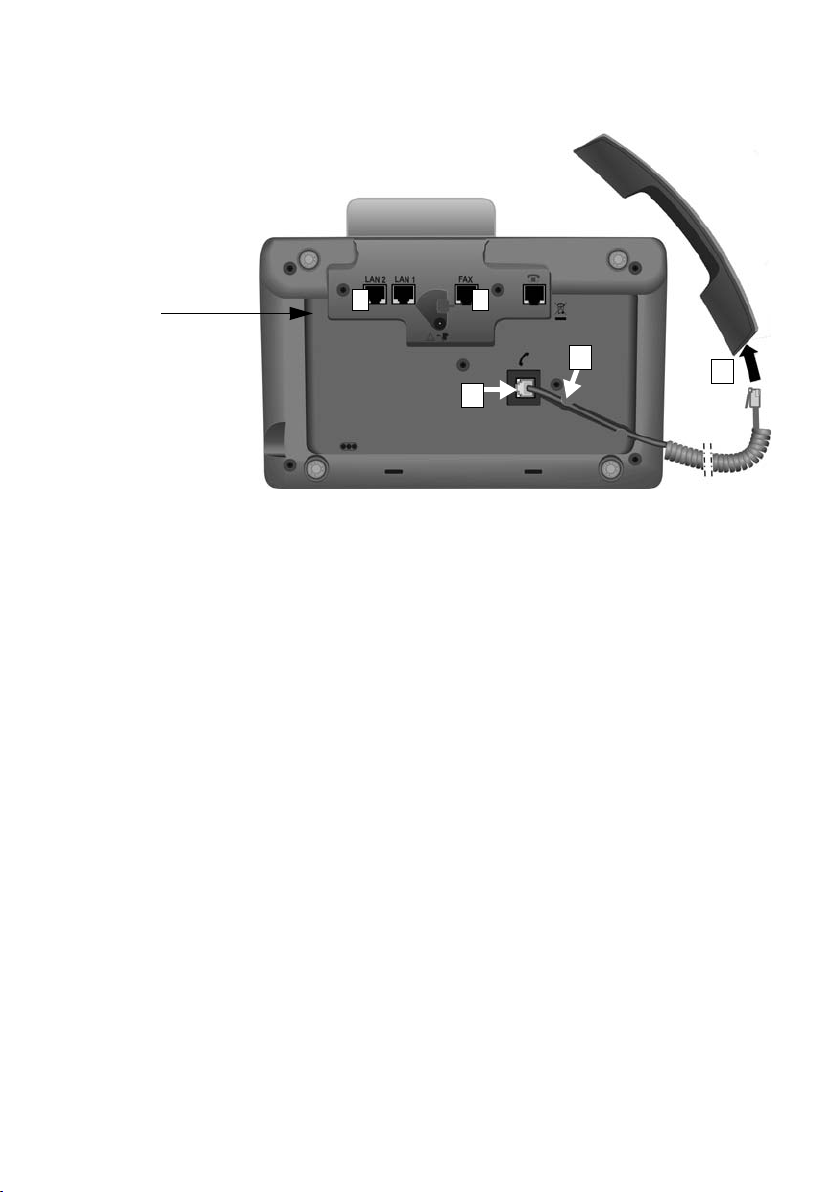
Første skritt
3
1
2
Basetelefonens
underside
*)
*) Tilkoplingene LAN2 og FAX finnes ikke på alle apparater
*)
1. Kople telefonrøret til basetelefonen
1 Stikk stikkontakten på den lange ukveilte enden av tilkoplingskabelen inn i ut-
taket med symbolet ^ på undersiden av basetelefonen.
2 Legg den delen av ledningen som ikke er kveilet i kabelkanalet som er beregnet
på dette.
3 Stikk den andre stikkontakten på kabelen inn i kontakten på telefonrøret.
11
Page 13
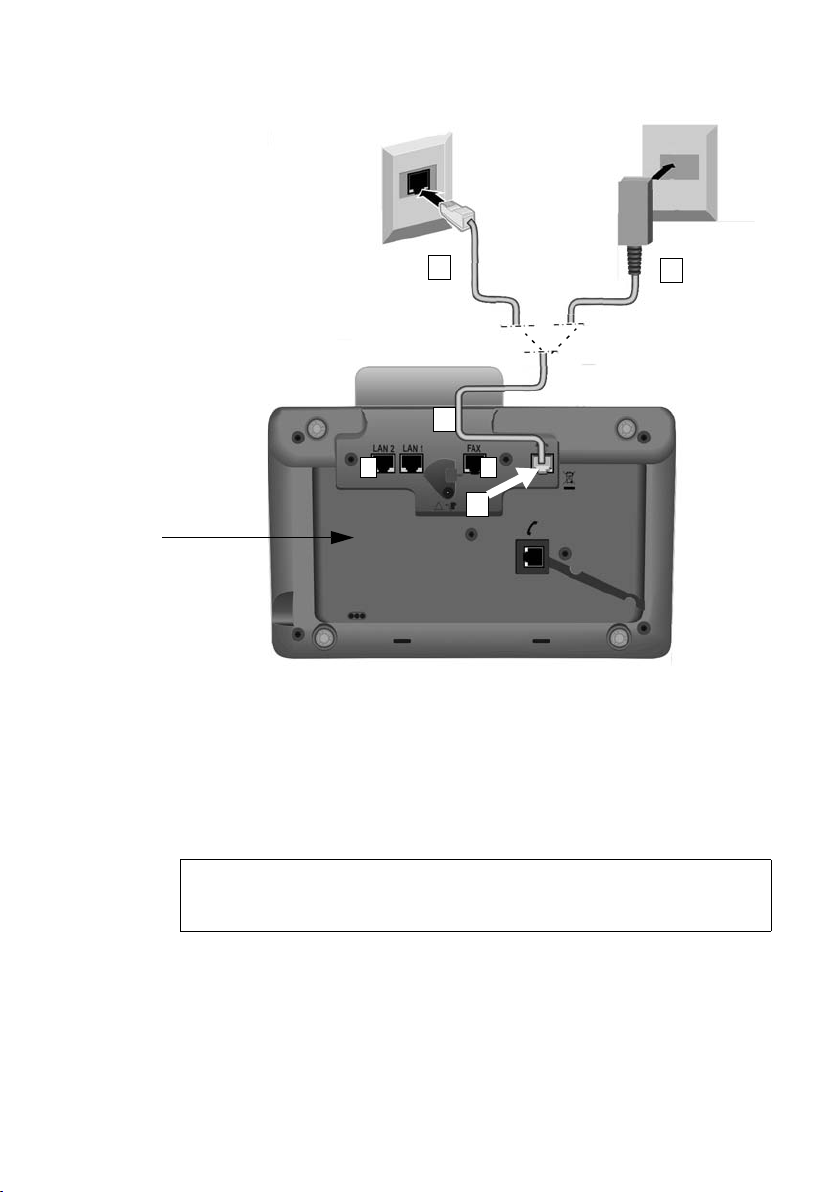
Første skritt
3b
2
1
Basetelefonens
underside
3a
*)
*) Tilkoplingene LAN2 og FAX finnes ikke på alle apparater (¢ s. 10)
*)
2. Koble basetelefonen til telefonnettet
1 Før en av telefonkabelens ender (¢s. 8) bakfra gjennom utsparingen i dekselet.
Gigaset DX800A alt-i-ett:
– Bruk den 8-polete kabelen med 2 Miniwestern-stikkontakter 8/8 hvis du vil
kople telefonen til ISDN-nettet (
– Bruk TAE-kabelen med RJ11-stikkontakt for tilkopling til det analoge fastnet-
tet (¢ s. 8, kabel 7b).
Telefonen oppfatter på egen hånd hvilken ledning den ble tilkoplet. Installasjonsassistenten ber deg senere om å gjøre alle innstillinger som er nødvendige for den aktuelle tilkoplingen (
2 Stikk telefonkabelen inn i kontakten med symbolet ] på undersiden av
basetelefonen.
3 Deretter kopler du telefonkabelen til telefonuttaket (3a ISDN eller 3b analogt
fastnett).
12
¢ s. 8, kabel 7c).
¢ s. 16).
Page 14
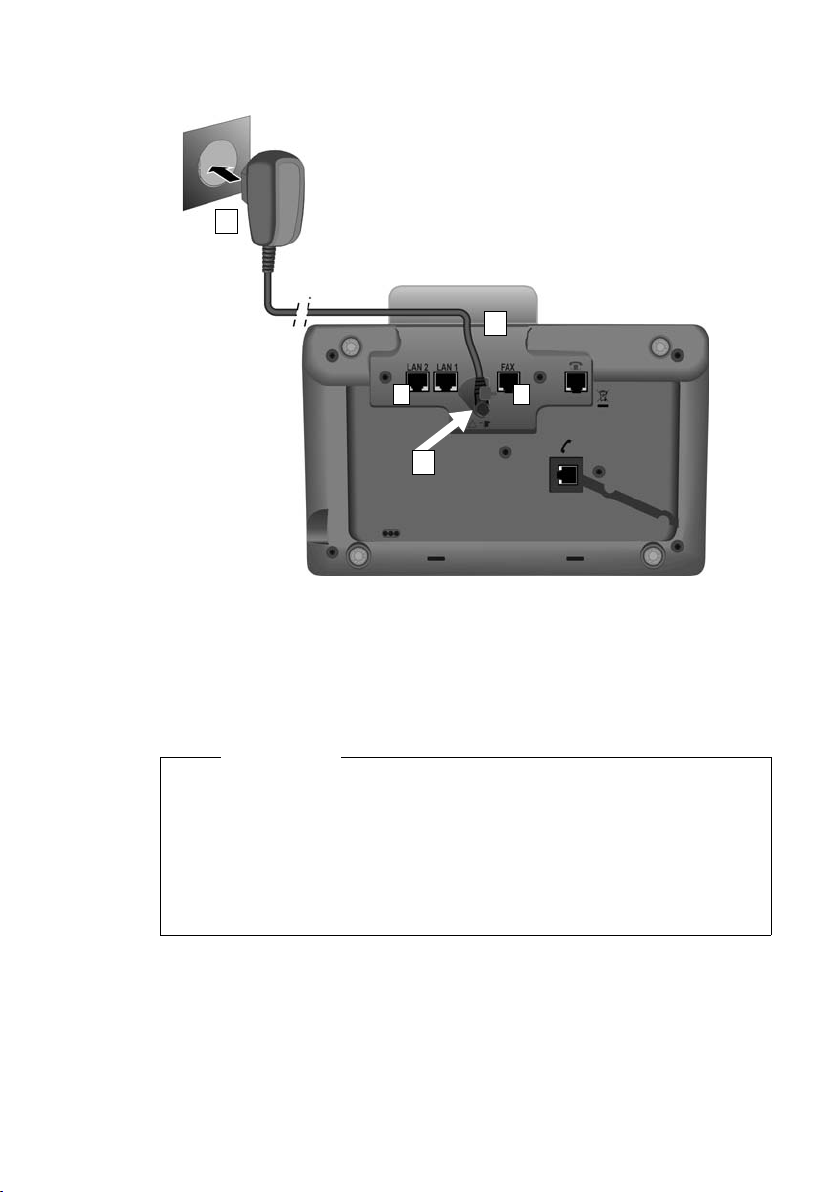
3. Kople basetelefonen til strømnettet
1
3
2
*)
*) Tilkoplingene LAN2 og FAX finnes ikke på alle apparater (¢s. 10)
*)
Første skritt
1 Før den lille stikkkontakten til nettkabelen bakfra gjennom utsparingen i
dekselet.
2 Stikk stikkontakten inn i kontakten med symbolet \ på undersiden av
basetelefonen.
3Kople så nettkabelen til strømnettet.
Merk
u Nettkabelen må alltid stå i fordi basetelefonen ikke virker uten
strømtilkobling.
u Du må bare bruke nettkabelen og telefonledningen som følger med.
Gigaset DX800A alt-i-ett, DL500A:
Kontaktbeleggingen av telefonkabler for det analoge fastnettet kan være forskjellige. Den riktige kontaktbeleggingen finner du i vedlegget til den utførlige
bruksanvisningen på CD-en som følger med.
Basetelefonens programvare lastes inn. Kort tid etter vises hviledisplayet på basetelefonen, den befinner seg i hviletilstand.
Du kan allerede nå ringe med basetelefonen via fastnett eller ISDN, og du kan
nås via fastnettnummeret ditt eller hovednummeret til ISDN-tilkoplingen!
En telefonsvareren for basetelefonen er aktivert med en standardmelding i opptaksmodus (
¢ s. 42).
13
Page 15
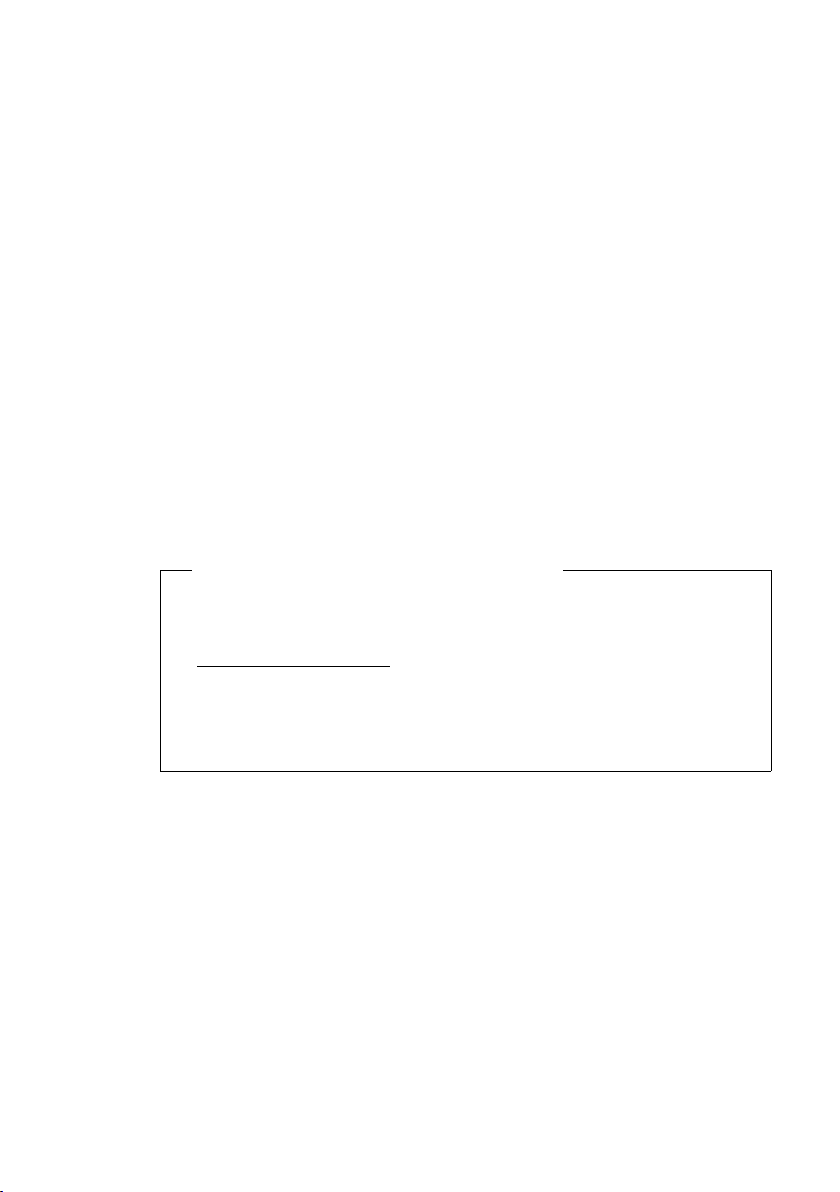
Første skritt
4. Kople basetelefonen til en ruter (Internett) eller en PC
På Gigaset DX800A alt-i-ett blir tilkoplingen til en ruter først og fremst nødvendig
for Internett-telefoni, VoIP (Voice over Internet Protocol). For basetelefonen kan du
opprette opptil seks kontoer (VoIP-numre) hos en eller flere VoIP-operatører og
konfigurere disse på basetelefonen.
Alle varianter av basetelefonen trenger forbindelsen til ruteren for følgende ytelseskjennetegn på telefonen:
u Du vil bli informert straks ny programvare står til disposisjon for basetelefonen
på Internett, og laste ned denne på basetelefonen.
u Basetelefonen skal hente dato og klokkeslett fra en tidsserver på Internett.
u Du vil gå på nett med basetelefonen, d.v.s. bruke Infosenter, se Infotjenester
eller søke etter telefonnumre i en nettkatalog.
Du trenger en forbindelse mellom basetelefonen og PC-en (via ruter eller direkte)
når du ønsker å bruke følgende tjenester på basetelefonen:
u Du vil stille inn basetelefonen via webkonfiguratoren.
u Du vil bruke tilleggsprogramvaren for PC «Gigaset QuickSync over Ethernet» til
å velge numre via PC-en (f.eks. numre fra PC-ens adresseliste) eller til å laste ned
bilder eller melodier fra PC-en til basetelefonen.
For å kunne koble deg til Internett trenger du en ruter som er tilkoblet Internett via
et modem (evt. integrert i ruteren).
Merknader om Gigaset DX800A alt-i-ett
u Til telefoni over Internett trenger du en bredbåndstilkopling (f. eks. DSL) med
fastpris (anbefalt), evt. pris pr. enhet, og en ruter som kopler telefonen til
Internett. Du finner en liste over anbefalte rutere på Internett på:
www.gigaset.com/service
Der åpner du siden Spørsmål og svar og velger Gigaset-IP-telefonen din. Søk
f.eks. etter «ruter».
u Basetelefonen disponerer fortsatt en annen LAN-tilkopling som du f.eks. kan
kople PC-en med Internett (ruter) til.
14
Page 16
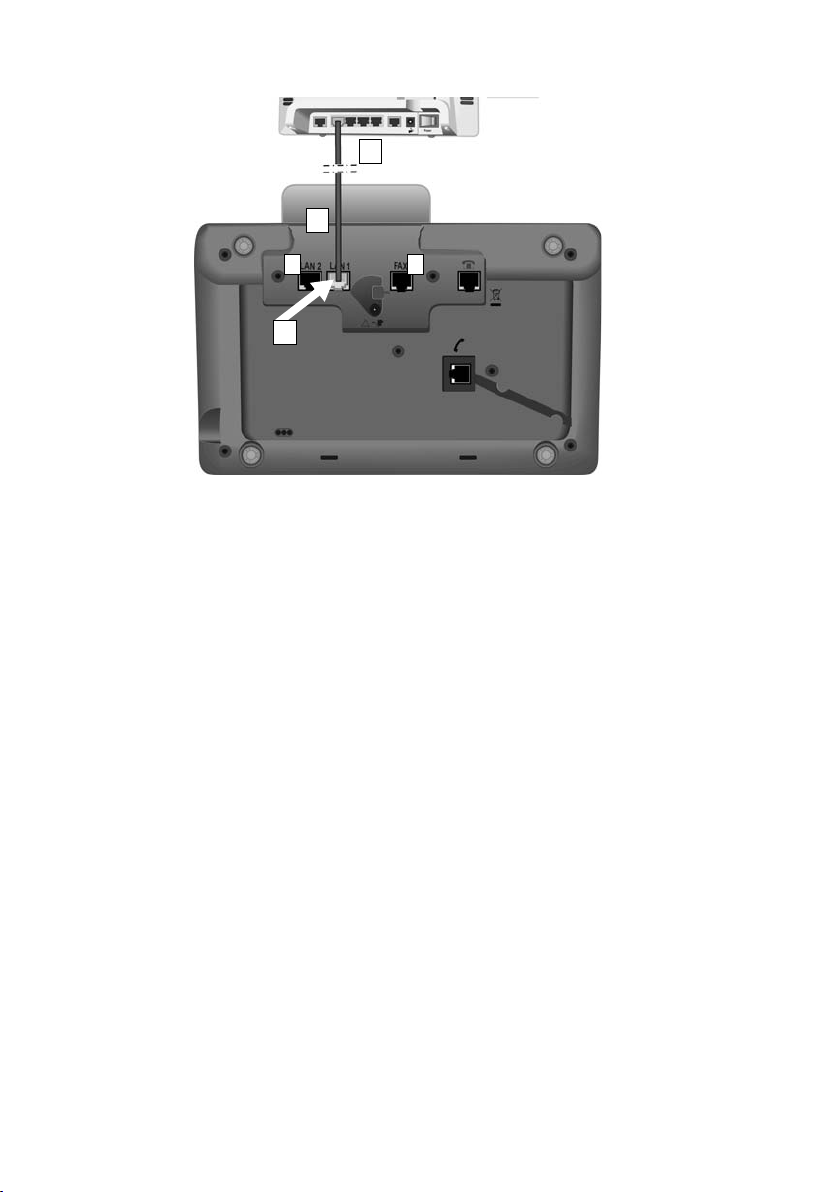
Første skritt
1
2
3
*)
*) Tilkoplingene LAN2 og FAX finnes ikke på alle apparater (¢ s. 10)
*)
1 Før en ende av den medfølgende Ethernet-kabelen (Cat 5 med 2 RJ45 Western-
Modular-stikkontakter) bakfra gjennom utsparingen i dekselet.
2 Koble denne stikkontakten fra Ethernet-kabelen i LAN-tilkoblingen på
basetelefonens underside.
3 Den andre stikkontakten på Ethernet-kabelen kobles til LAN-tilkoblingen på
ruteren.
Gigaset DX800A alt-i-ett:
Du kan allerede nå opprette VoIP-forbindelser innenfor Gigaset.net (
¢ s. 40).
Gigaset DL500A:
Idriftsettelsen av basetelefonen er avsluttet.
Les videre på s. 32, «Dato og klokkeslett».
15
Page 17
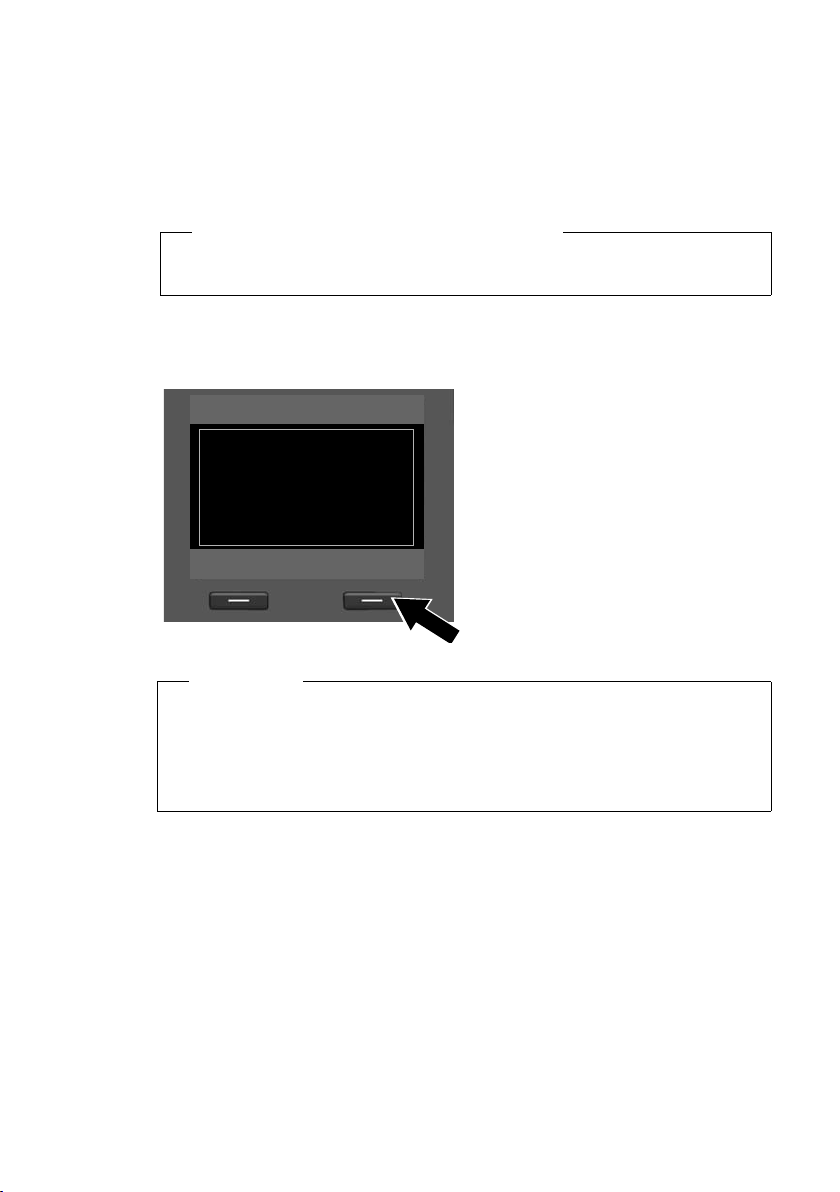
Første skritt
Oppsett - Velkommen
?
Trenger du hjelp
med oppsettet på
telefonen?
Nei Ja
Gigaset DX600A ISDN/DX800A alt-i-ett:
ta basetelefonen i bruk – installsjonsassistent
Så snart telefonen er koplet til strømnettet, startes fastvaren. Dersom det ennå ikke
er generert noen forbindelser på basetelefonen, startes installasjonsassistenten.
Med den kan du foreta alle nødvendige innstillinger for telefonen.
Merknad om Gigaset DX800A alt-i-ett
Telefonen tester for å se hvilken telefonkontakt den er koplet til (analogt fastnett eller ISDN).
På displayet vises følgende melding:
¤ Trykk på displaytasten §Ja§ for å
starte installasjonen.
u Installasjonsassistenten starter bare når det ennå ikke er konfigurert noen
u Installasjonsassistenten kan du bare benytte på basetelefonen, ikke på et
Innenfor rammen av installasjonsassistenten avvikles det i tur og orden flere
enkeltassistenter. Hvilke enkeltassistenter det er som blir startet på ditt apparat, er
avhengig av apparatets type og av kontaktene som apparatet er koplet til. Følgende enkeltassistenter er sammenfattet i installasjonsassistenten:
1 ISDN-assistent
16
2 IP-assistent
3 Registreringsassistent
4 Tilkoplingsassistent
Se i følgende tabell hvilke av følgende trinn det er som avvikles på ditt apparat og
din kontakttype, og hvilke enkeltassistenter det er som starter.
Merk
forbindelse på basetelefonen. Dersom det allerede er konfigurert forbindelser, kan du likevel starte VoIP- og ISDN-assistenten enkeltvis via menyen.
oppmeldt håndsett.
Page 18
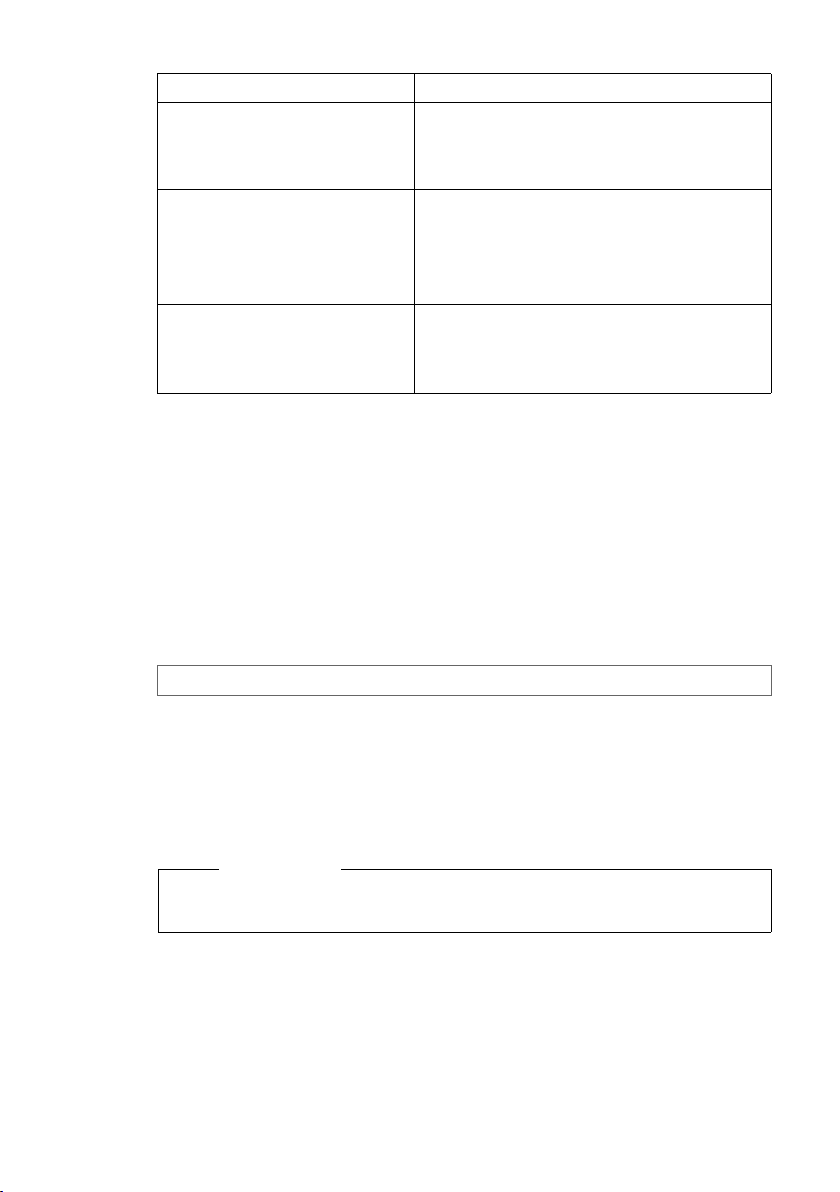
Første skritt
tilkobling Forløp
GigasetDX600A ISDN 1. ISDN-assistent (¢s. 17)
3. Registreringsassistent
4. Tilkoplingsassistent
GigasetDX800A alt-i-ett
ved tilkopling til ISDN og VoIP
GigasetDX800A alt-i-ett
ved tilkopling til det analoge fast-
nettet og VoIP
1. ISDN-assistent (
2. IP-assistent
3. Registreringsassistent
4. Tilkoplingsassistent
2. IP-assistent (
3. Registreringsassistent
4. Tilkoplingsassistent
¢ s. 17)
¢ s. 20)
Merk:
u Hvis installasjonsassistenten er aktivert, kan ingen andre håndsett få tilgang til
menyen Innstillinger på basetelefonen.
u Hvis du vil avbryte installasjonsassistenten før den er ferdig, trykker du lenge på
den røde avslutt-tasten T. Alle endringer som du allerede har lagret med
beholdes.
u Hvis du vil hoppe over en innstilling, trykker du til venstre på styretasten u eller
på displaytasten
§Nei§.
§OK§
1. ISDN-assistent – finne/føre inn kontaktens egne nummer
(MSNs)
Startes på Gigaset DX600A ISDN, Gigaset DX800A alt-i-ett med ISDN-kontakt.
Forutsetning: du har koplet basetelefonen til ISDN-telefonnettet.
På ordrebekreftelsen for ISDN-tilkoblingen blir du informert om flere egne numre
(MSNs) av nettoperatøren. Du kan lagre opptil 10 numre (MSNs) på basetelefonen
din. Dersom det ikke er lagt inn noen MSN-numre på basetelefonen så langt, kan
du finne disse numrene for forbindelsen din med ISDN-assistenten, d.v.s. hente
dem fra sentralen (automatisk MSN-søking), evt. legge dem inn manuelt.
Merk
Ikke alle ISDN-operatører støtter automatisk MSN-søking. Dersom dette ikke
støttes, må du legge inn MSN-numrene for forbindelsen din manuelt.
17
Page 19
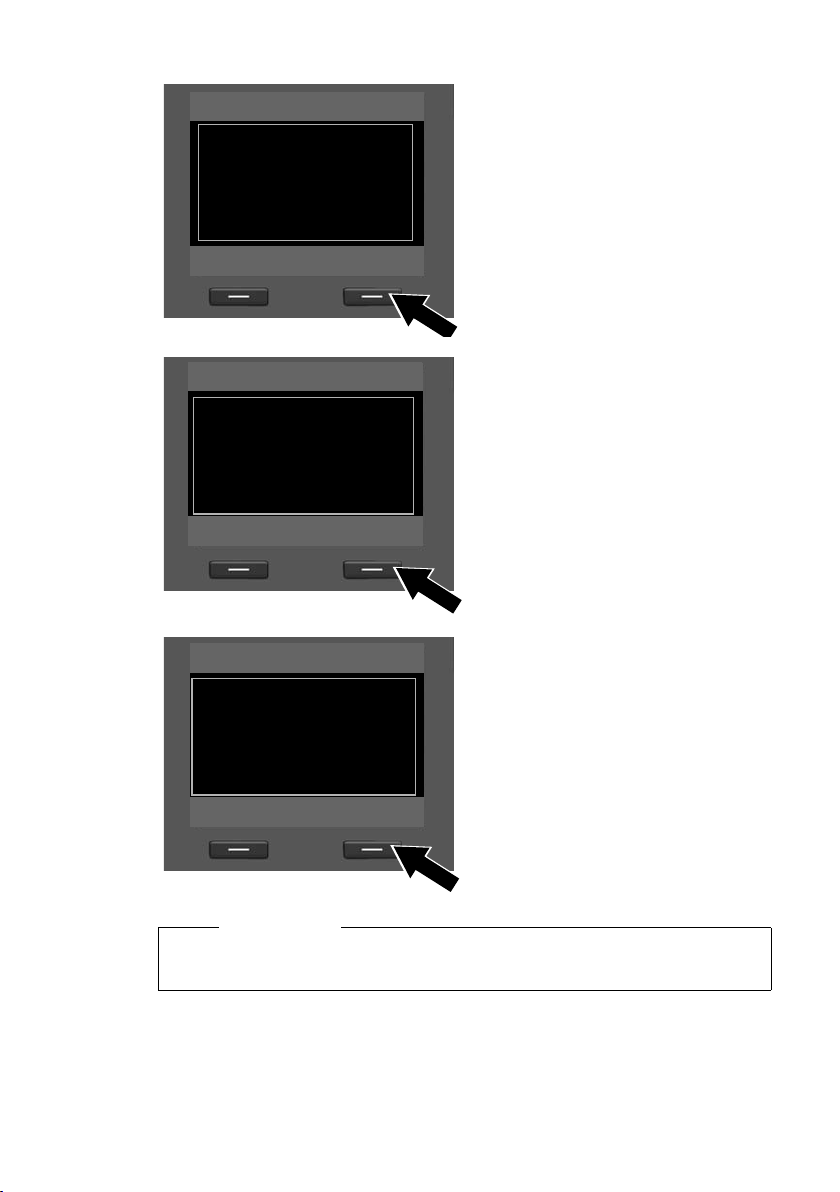
Første skritt
ISDN-veiviser
?
Starte ISDN
installasjonsveiviser?
Nei Ja
ISDN-veiviser
Ð
Med veiviseren kan
du finne og
konfigurere ISDNtelefonnummerne
(MSN-er).
OK
ISDN-veiviser
Ð
MSN-tildeling
MSN1: 12345601
MSN2: 12345602
MSN3: 12345603
MSN4: 12345604
Endre OK
¤ Trykk på displaytasten §Ja§ for å
starte installasjonen.
¤ Trykk på displaytasten §OK§ for å
starte den automatiske MSN-søkingen. Det tar en stund.
På displayet vises Finner ISDNtele-
fonnummerne (MSN-er).
Du kan endre navnene på MSN-numrene (se utførlig bruksanvisning for basetelefonen på CD-en som følger med.
18
Merk
Etter et vellykket MSN-søk vises listen
med MSN-numre.
¤ Trykk på displaytasten §OK§ og å
avslutte ISDN-assistenten.
I displayet vises ISDN-installering
fullført.
Page 20
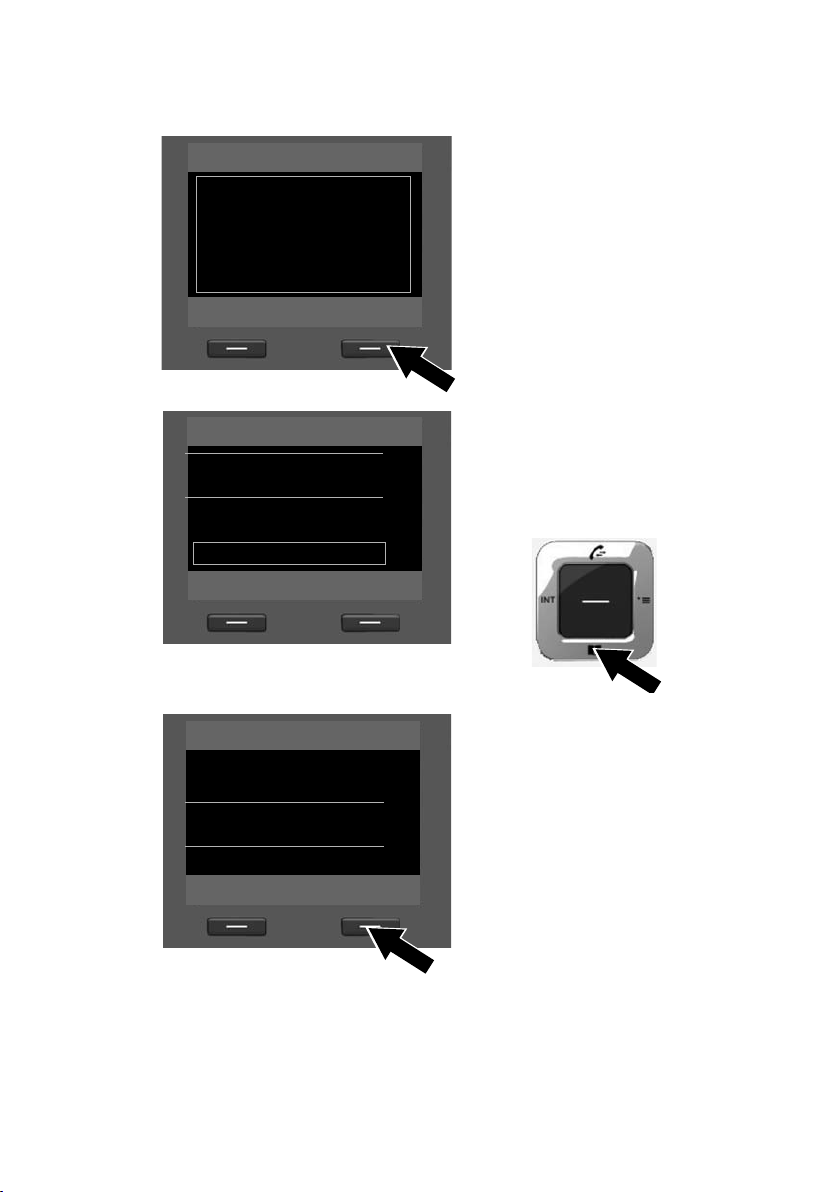
Første skritt
ISDN-veiviser
Ð
Angi MSN
data
Tilbake OK
Konfigurere MSN-er
MSN - Navn:
|
MSN - Nummer:
Abc
V
< C Lagre
Konfigurere MSN-er
MSN - Navn:
W
MSN - Nummer:
123456|
MSN - Navn:
V
< C Lagre
Hvis det ikke var mulig å finne noen MSN-numre, viser displayet Ingen MSN-er fun-
net. Du blir bedt om å legge inn MSN-numrene dine selv:
¤ Trykk på displaytasten §OK§ for å
legge inn MSN-numre manuelt.
¤ Legg inn et navn for MSN1 med
nummertastene (maksimalt 16
tegn). Hvis du ikke legger noe inn,
defineres MSN1 som MSN1.
¤ Tryk k nederst på styretasten s, for
å gå til innlegging av MSN.
I displayet vises ISDN-installering fullført.
¤ Legg 1. MSN inn (uten retningsnum-
mer, maksimalt 20 sifre).
¤ Trykk enda en gang nederst på sty-
retasten for å gå videre til neste felt.
¤ Gjenta fremgangsmåten ovenfor for
å legge inn følgende MSN-numre.
¤ Etter at du har ført inn det siste
MSN-nummeret: Trykk på displaytasten §Lagre§.
19
Page 21
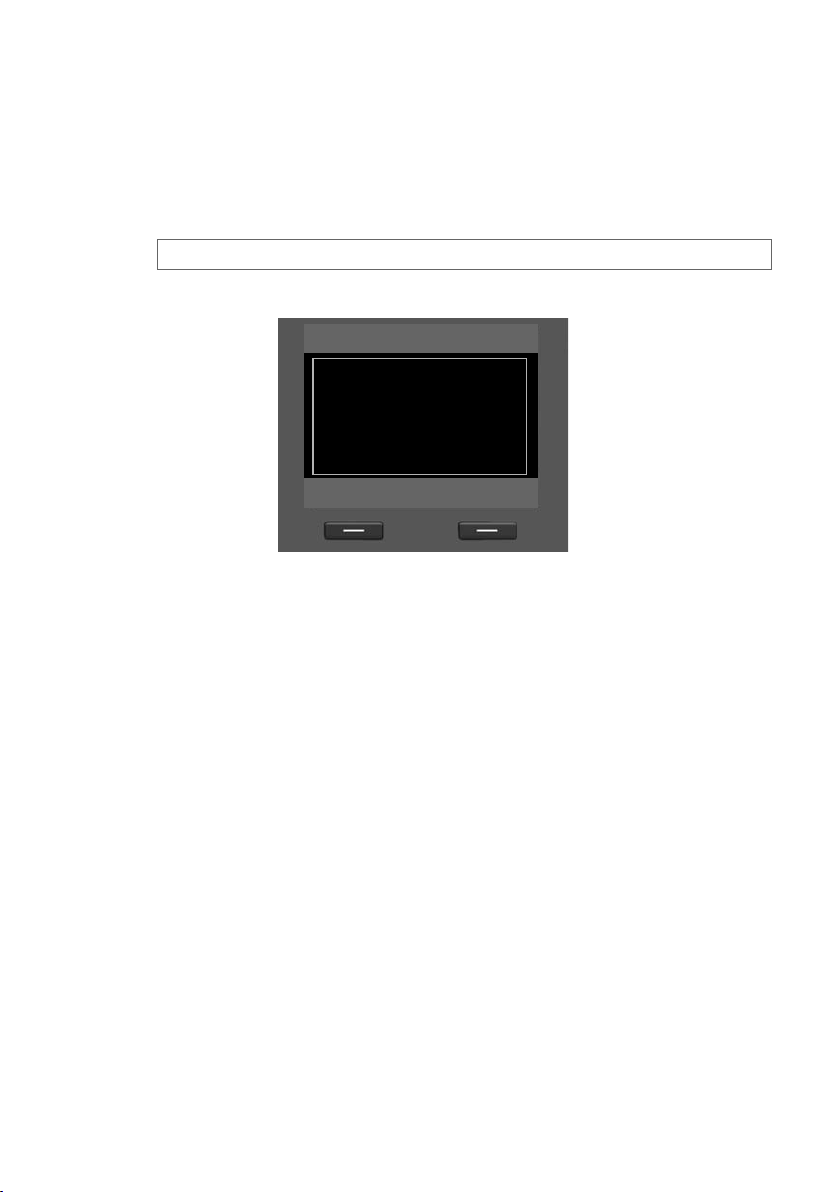
Første skritt
IP-veiviser
?
Starte IP
installasjonsveiviser?
Nei Ja
Gigaset DX800A alt-i-ett:
Les videre på s. 20, «2. VoIP-assistent – Foreta VoIP-innstillinger».
Gigaset DX600A ISDN:
Les videre på s. 26, «3. Registreringsassistent».
2. VoIP-assistent – Foreta VoIP-innstillinger
Blir startet på Gigaset DX800A alt-i-ett.
Slik ser displayet ut:
For at du skal kunne ringe til ønskede personer i Internett, fastnett og mobiltelefonett via Internett (VoIP), trenger du tjenesten fra en VoIP-operatør som støtter VoIPstandarden SIP.
Forutsetning: du har registrert deg hos en slik VoIP-operatør (f.eks. via PC) og opprettet minst én VoIP-konto (IP-konto).
For at du skal kunne bruke VoIP, må du angi tilgangsdataene til VoIP-kontoen din.
Du får de nødvendige dataene fra VoIP-operatøren. Dette er:
20
Enten:
u Ditt brukernavn
(dersom VoIP-operatøren ber om det).
Det er brukerkoden til din IP-konto (Caller-ID), ofte identisk med ditt
telefonnummer.
u Rettighetsnavn eller påloggings-ID
u Passord (påloggingspassord) hos VoIP-operatøren
u Generelle innstillinger for VoIP-operatøren (serveradresser osv.)
Eller:
u En autokonfigurasjonskode (Activation Code)
VoIP-assistenten på Gigaset-telefonen hjelper deg med dette.
Page 22

Første skritt
IP-veiviser Ð
Med veiviseren kan
du konfigurere en
IP-konto og registrere
den hos leverandøren
så du kan
V
OK
Velg IP-konto
IP 1
´
IP 2
´
IP 3
´
IP 4
´
IP 5
´
V
Tilbake OK
Merknader
Du kan konfigurere til sammen opptil seks VoIP-forbindelser. Ved idriftsettelsen
av telefonen (det er ennå ikke konfigurert noen VoIP-forbindelse) må du konfigurere en VoIP-forbindelse. Andre VoIP-forbindelser kan du konfigurere senere
med VoIP-assistenten eller med webkonfiguratoren.
Starte VoIP-assistenten
Forutsetning: basetelefonen er forbundet med ruteren. Ruteren har forbindelse til
Internett (
¢ s. 14).
¤ Trykk på midten av styretasten w eller på høyre displaytast §Ja§ for å starte VoIP-
assistenten.
På displayet vises det opplysninger om
VoIP-assistenten.
¤ Trykk nederst på styretasten s for å
bla videre.
¤ Trykk på displaytasten §OK§ for å
starte installasjonen.
På displayet vises det en liste med alle
mulige IP-forbindelser (IP 1 til IP 6).
VoIP-forbindelser som allerede er konfigurert, er merket med ³.
¤ Trykk eventuelt nederst på styretas-
ten s for å velge en forbindelse.
¤ Trykk på displaytasten §OK§ for å
starte installasjonen.
21
Page 23

Første skritt
IP-veiviser
?
Har du en kode for
auto.konfigurasjon?
Nei Ja
IP-veiviser
Aktiveringskode
for auto.konfigurasjon:
fg
V
< C OK
Slik ser displayet ut:
Du har fått et rettighetsnavn/-passord
og ev. et brukernavn fra VoIPoperatøren:
¤ Trykk på tasten nedenfor
displayvisningen
¤ Les mer i avsnittet:
«Laste ned data fra din VoIP-operatør» ¢ s. 23.
Legg inn autokonfigureringskoden
22
Alle data som er nødvendige for VoIP-telefonering, lastes ned direkte fra Internett
til telefonen.
Når alle data er lastet ned til telefonen, vises IP-kontoen er registrert hos leveran-
døren i displayet.
¤ Les mer i avsnittet: «3. Registreringsassistent», s. 26.
Du har fått en autokonfigurasjonskode (Activation Code) fra VoIP-
operatøren:
¤ Trykk på tasten nedenfor
§Nei§.
displayvisningen
§Ja§.
¤ Les mer i avsnittet:
«Legg inn autokonfigureringskoden» ¢ s. 22.
¤ Legg inn autokonfigurasjonskoden
din som du har fått fra operatøren.
Bruk tastaturet (maks. 32 tegn).
¤ Trykk på tasten nedenfor displayvis-
§OK§.
ningen
Page 24

Første skritt
Velg land
Land 1
Land 2
Land 3
Land 4
Land 5
V
Tilbake OK
Velg leverandør
Operatør 1
Operatør 2
Operatør 3
Operatør 4
Operatør 5
V
Tilbake OK
Laste ned data fra din VoIP-operatør
Tilkoblingsveiviseren oppretter en forbindelse til Gigaset-konfigurasjonsserveren
på Internett. Her finnes det flere profiler med generelle tilgangsdata for forskjellige
VoIP-operatører til nedlasting.
Etter kort tid ser du følgende visning:
En liste med land lastes inn.
¤ Trykk så øverst eller nederst på sty-
retasten til det landet er markert der
du vil benytte telefonen.
¤ Trykk på tasten nedenfor displayvis-
ningen-
Det vises en liste over VoIP-operatører
som har en tilgjengelig profil med
generelle tilgangsdata på
konfigurasjonsserveren.
§OK§ for å bekrefte valget.
¤ Trykk øverst eller nederst på styre-
tasten qtil din VoIP-operatør er
merket i displayet.
De generelle tilgangsdataene til VoIP-operatøren din lastes ned og lagres i
telefonen.
Dersom VoIP-operatøren ikke står på listen, d.v.s. dersom dens generelle data
ikke tibys for nedlasting, må du avbryte VoIP-assistenten:
¤ Try kk kort på den røde avslutt-tasten T helt til displayet igjen viser
Du kan gjennomføre følgende skritt i installasjonsassistenten.
De nødvendige innstillingene for VoIP-operatøren og din IP-konto må du så
gjøre med webkonfiguratoren. De generelle operatørdataene får du hos VoIPoperatøren.
Tilordningen av VoIP-forbindelsen som sende/mottaksforbindelse kan du
endre på et senere tidspunkt via telefonmenyen eller webkonfiguratoren.
¤ Trykk på tasten nedenfor displayvis-
ningen-
Du fikk ikke lastet ned dataene fra din operatør
Starte IP installasjonsveiviser?, og så på displaytasten
§OK§ for å bekrefte valget.
§Nei§.
23
Page 25

Første skritt
Leverandørdata
Autentiseringsnavn:
Abc
< C OK
Leverandørdata
Autentiserings
passord:
Abc
< C OK
Angi brukeropplysninger for VoIP-kontoen
Du blir nå bedt om å oppgi dine personlige tilgangsdata for VoIP-kontoen.
Avhengig av operatør er dette:
u Brukernavn, Autentiseringsnavn, Autentiserings passord
Pass på ...
... riktig bruk av store/små bokstaver når du taster inn tilgangsdataene!
Du veksler mellom store/små bokstaver og tall ved å trykke på tasten # (ev.
flere ganger). Det vises i displayet om store/små bokstaver eller tall er aktivert.
Hvis du taster feil, kan du slette med venstre displaytast nedenfor Ñ. Tegnet
til venstre for markøren slettes.
Med styretasten r kan du navigere i inntastingsfeltet (trykk på høyre/venstre
side).
¤ Tast inn rettighetsnavnet du har fått
fra VoIP-operatøren.
¤ Trykk på tasten under displayvisnin-
§OK§.
gen-
24
¤ Tast inn passordet ditt.
¤ Trykk på tasten under displayvisnin-
§OK§.
gen-
Page 26

Første skritt
Leverandørdata
Brukernavn:
Abc
< C OK
IP-veiviser
Û
Registrerer hos
leverandør ...
¤ Tast inn brukernavnet du har fått fra
VoIP-operatøren.
¤ Trykk på tasten under displayvisnin-
§OK§.
gen-
Når du har lagt inn alle nødvendige
opplysninger, forsøker VoIP-assistenten å melde opp basetelefonen hos
VoIP-operatøren.
Etter en vellykket oppmelding blir meldingen «IP-kontoen er registrert hos leve-
randøren» vist på displayet.
Registreringsassistenten startes.
Du kan allerede nå ringe med telefonen både over Internett og over
fastnettet evt. ISDN (avhengig av valgt tilkopling)! Folk som ringer, kan
nå deg via VoIP-nummeret ditt og via fastnettnummeret, evt. via MSNnumrene på ISDN-tilkoplingen din!
25
Page 27

Første skritt
Registrering
?
Registrere et
håndsett?
Nei Ja
Registrering
Ð
Registrer
håndsettet ditt
Avbryt Info
Registrering
‰
Håndsett registrert
3. Registreringsassistent
Blir startet på Gigaset DX800A alt-i-ett og Gigaset DX600A ISDN.
Registreringsassistenten støtter deg ved oppmeldingen av håndsett til
basetelefonen.
Merk
Dersom du ikke vil melde opp et håndsett, trykker du på venstre displaytast
§Nei§. Registreringsassistenten blir så
avsluttet, og tilkoplingsassistenten
startes (¢ s. 27).
¤ Trykk på displaytasten §Ja§. Basetele-
fonen skifter til oppmeldingsmodus.
¤ Start oppmeldingen til håndsettet i
løpet av ca. 60 sekunder i samsvar
med håndsettets bruksanvisning.
Hvis oppmeldingen av håndsettet til basetelefonen var vellykket, ser du følgende
visning (som varer ca. 3 sekunder):
Deretter vises igjen «Registrere et håndsett?» på displayet (se ovenfor/s. 26).
26
Info
Trykker du på displaytasten §Info§, vises
informasjonen for oppmelding av
håndsett.
Et Gigaset-håndsett går etter en vellykket oppmelding over i hviletilstand. Det
interne navnet vises på displayet (INT 2,
INT 3 til INT 7).
Page 28

Første skritt
¤ Trykk på displaytasten §Ja§ hvis du vil melde opp enda et håndsett og utfør trin-
nene beskrevet ovenfor på nytt med dette håndsettet.
Trykker du på §Nei§, blir registreringsassistenten avsluttet og tilkoplingsassisten-
ten startet.
Merknader
u Det interne navnet INT 1 og internnummer 1 er tilordnet basetelefonen fra
fabrikksiden.
u Basetelefonen tilordner håndsettet til de laveste ledige internnumrene
(mulige numre: 2 – 7). Det interne navnet vises på håndsettets display, f.eks.
INT 2. Dette betyr at håndsettet er tildelt internnummer 2.
u Du kan senere endre internnumrene og de interne navnene.
4. Registreringsassistent
Blir startet på Gigaset DX800A alt-i-ett og Gigaset DX600A ISDN.
Med tilkoplingsassistenten kan du tilordne de forbindelsene som tidligere er konfigurert, til internabonnenter som mottaks- og evt. sendeforbindelser. Internabonnenter er basetelefonen, de oppmeldte håndsettene, basetelefonens telefonsvarere samt en evt. tilkoplet FAKS.
u Mottaksforbindelser er de numrene som kan brukes til å ringe deg opp. Inn-
kommende samtaler blir bare videreformidlet til internabonnenter (sluttapparater) som har fått den tilhørende forbindelsen tilordnet som mottaksforbindelse.
u Sendeforbindelser er de numrene som overføres til den som ringes opp. Faktu-
reringen hos nettoperatøren skjer via sendeforbindelsene. Du kan tilordne alle
internabonnenter et telefonnummer, evt. tilordne den tilhørende forbindelsen
permanent som sendeforbindelse.
u Alle telefonens forbindelser (telefonnumre) kan være både sende og mottaks-
forbindelser. Alle forbindelser kan tilordnes flere internabonnenter som sendeog/eller mottaksforbindelse. De kan imidlertid bare tilordnes en enkelt telefonsvarer som mottaksforbindelse.
Standardtilordning
Alle basetelefonens forbindelser blir tilordnet basetelefonen, de oppmeldte håndsettene og den lokale telefonsvarer 1 som mottaksforbindelser ved oppmelding/
idriftsettelse.
Ved tilkopling av telefonen til ISDN blir de første MSN-numrene i konfigurasjonen
(standardnavn MSN1) tilordnet apparatene som sendeforbindelse. Dersom det
ikke er konfigurert noen MSN-numre, blir ISDN-tilkoplingens hovednummer brukt.
Er Gigaset DX800A alt-i-ett tilkoplet det analoge fastnettet, blir fastnettnummeret
tilordnet apparatene som sendeforbindelse.
27
Page 29

Første skritt
Tilkoblingsveiviser
?
Tildele tilkoblinger -
til fasttelefon
INT 1?
Nei Ja
Motta tilkoblinger Ð
INT 1
mottar anrop for
MSN1: 12345601
MSN2: 12345602
MSN3: 12345603
V
Endre OK
Motta tilkoblinger Ð
INT 1
mottar anrop for
Fastlinje: 4560123
IP1: 12345602
Gigaset.net: 12345#9
V
Endre OK
Starte tilkoplingsassistenten
a.
¤ Trykk på displaytasten §Ja§ hvis du
vil endre innstillingen for sendeog mottaksforbindelsene til base-
telefonen (internt navn INT 1).
¤ Trykk på displaytast §Nei§ hvis du
vil endre innstillingen for
basetelefonen.
b.
(visning ved ISDN-tilkopling)
Eller:
(visning ved fastnettilkopling)
28
Displayet viser listen med de
gjeldende tilordnede
mottaksforbindelsene.
Evt. må du trykke nederst på styretasten s for å bla gjennom listen.
¤ Trykk på displaytasten §Endre§ når du
vil endre mottaksforbindelsen for
basetelefonen.
¤ Trykk på displaytasten §OK§ hvis du
ikke vil endre innstillingen.
Merknad om DX800A alt-i-ett:
Det er allerede tilordnet et
Gigaset.net-telefonnummer til basetelefonen ved levering fra fabrikken.
Gigaset.net-nummeret kan du også
tilordne alle tilkoplede apparater som
mottaksforbindelse.
Page 30

Første skritt
INT 1
Motta anrop for
MSN1:
f Ja g
Motta anrop for
MSN2:
V
Tilbake Lagre
INT 1
Motta anrop for
Fast linj e:
f Ja g
Motta anrop for
IP1:
V
Tilbake Lagre
Hvis du trykker på §OK§, hopper systemet over følgende trinn. Det går videre
£ e.
med
Hvis du trykker på §Endre§, viser displayet følgende:
c.
(visning ved ISDN-tilkopling)
Dersom det ikke skal varsles om noen
anrop til MSN1 evt. til fastnettnummeret ditt på basetelefonen:
¤ Try kk til høyre på styretasten v
for å stille inn Nei.
Eller:
(visning ved fastnettilkopling)
29
Page 31

Første skritt
INT 1
MSN1:
W
Nei
Motta anrop for
MSN2:
f Ja g
V
Tilbake Lagre
INT 1
Fast linj e:
W
Nei
Motta anrop for
IP1:
f Ja g
V
Tilbake Lagre
Sende forbindelse Ð
INT 1
sender anrop med
MSN1:
12345601
Endre OK
d.
(visning ved ISDN-tilkopling)
Eller:
(visning ved fastnettilkopling)
¤ Try kk nederst på styretasten s for
å gå til neste telefonnummer. Still
inn som beskrevet ovenfor Ja eller
Nei.
¤ Gjenta trinnene for hvert enkelt
telefonnummer.
¤ Trykk på displaytasten §Lagre§ for å
avslutte innstillingene for
basetelefonen.
På displayet vises den aktualiserte listen med mottaksforbindelser enda en
gang, slik at den kan kontrolleres.
Trykk på displaytasten
e.
30
§OK§ for å bekrefte tilordningen.
Displayet viser de gjeldende innstilte
sendeforbindelsene for basetelefonen. MSN1 ved tilkopling til ISDN og
Fastlinje ved tilkopling av Gigaset
DX800A alt-i-ett til det analoge
fastnettet.
¤ Trykk på displaytasten §OK§ hvis du
ikke vil endre innstillingen. Følgende trinn blir hoppet over.
¤ Trykk på displaytasten §Endre§ hvis
du vil endre innstillingen.
Page 32

Første skritt
INT 1
Forbindelse for
utgående samtaler
f MSN1
g
Tilbake Lagre
Tilkoblingsveiviser
‰
Tilkoblingstildeling -
fullført
f.
Dersom basetelefonen skal ringe via
en annen forbindelse/et annet
telefonnummer:
¤ Try kk til høyre på styretasten v
helt til displayet viser den ønskede
forbindelsen.
¤ Trykk på displaytasten §Lagre§ for å
lagre innstillingene.
Dersom håndsett allerede er oppmeldt på basetelefonen, blir du nå bedt om å tilordne mottaks- og sendeforbindelser for håndsettene. Displayet viser følgende:
Tildele tilkoblinger til håndsett INT ...?
¤ Gjennomfør trinn a. til f. for alle anmeldte håndsett.
Deretter blir du bedt om å tilordne mottaksforbindelser for basetelefonens tre telefonsvarere. Displayet viser «Tildele tilkoblinger til telefonsvarer ?».
¤ Gjennomfør trinn a. til d. for de enkelte telefonsvarerne.
Merk: hver forbindelse kan bare tilordnes en av de tre lokale telefonsvarerne som
mottaksforbindelse. Tilordner dere til en telefonsvarer en mottaksforbindelse som
allerede er tilordnet en annen telefonsvarer, blir den «gamle» tilordningen slettet.
Etter en vellykket avslutning av innstillingene ser du en liten stund følgende
displayvisning:
31
Page 33

Første skritt
Oppsett
‰
Oppsett
fullført
Installasjonen avsluttet
Dermed er installasjonen avsluttet. Displayet viser følgende:
Deretter går basetelefonen over i hviletilstand (et eksempel på visningen i hviletilstand
Basetelefonens telefonsvarere som du har tilordnet en mottaksforbindelse, blir
aktivert og koplet inn med en standardmelding i opptaksmodus (
Dato og klokkeslett
Dato og klokkeslett er nødvendig blant annet for å vise riktig klokkeslett for innkommende samtaler eller for å bruke alarmen og kalenderen.
Det finnes forskjellige muligheter for å stille inn dato og klokkeslett:
u Gigaset DX800A alt-i-ett:
Ved tilkopling til ISDN overtar basetelefonen dato og klokkeslett fra ISDN-nettet
ved første utgående eksterne anrop.
Ved tilkopling til det analoge fastnettet må du føre inn dato og klokkeslett
manuelt (s. u.).
Du kan imidlertid også stille inn basetelefonen slik at den overtar dato og klokkeslett (med jevne mellomrom) fra en tidsserver på Internett.
u Gigaset DX600A ISDN
Basetelefonen overtar dato og klokkeslett ved det første utgående eksterne
anrop fra ISDN-nettet.
Du kan også stille inn basetelefonen slik at den overtar dato og klokkeslett (med
jevne mellomrom) fra en tidsserver på Internett.
Eller du stiller inn dato og klokkeslett manuelt på basetelefonen (s.u.).
u Gigaset DL500A
Basetelefonen er slik innstilt fra fabrikken at dato og klokkeslett overtas fra en
tidsserver på Internett, forutsatt at den er koplet til Internett. Du kan også stille
inn dato og klokkeslett manuelt via basetelefonens meny eller en av de oppmeldte mobiltelefonene (s.u.).
Synkroniseringen med en tidsserver kan du kople inn- og ut via webkonfiguratoren. Se i den forbindelse bruksanvisningen for webkonfiguratoren på CD-en som
følger med.
¢ s. 4).
¢ s. 42).
32
Page 34

Første skritt
? Tid
Stille inn dato og klokkeslett manuelt
Dersom dato og klokkeslett ikke er stilt inn, blinker klokkeslettet (00:00) på hviledisplayet til basetelefonen, og over høyre displaytast vises
§Tid§.
¤ Trykk på tasten nedenfor displayvisningen§Tid§.
Tast inn dag, måned og år med 8 sifre, f.eks. Q4QO2QQ for
04.09.2010. Datoen som vises, blir overskrevet.
¤ Trykk nederst på styretasten s for å gå til linjen for innlegging av klokkeslett.
¤ Tast inn timer og minutter med 4-sifre via tastaturet, f.eks. QM5for
kl. 07:15:00.
¤ Trykk på displaytasten §Lagre§ for å lagre innstillingene.
33
Page 35

Første skritt
g
ggg
g
g
g
g
Veiviser
Etter at du har tatt din nye basetelefon i bruk, ønsker du sikkert å tilpasse den til
dine individuelle behov. Bruk følgende veiviser for raskt å finne de viktigste
emnene.
I denne bruksanvisningen er bare noen av telefonens funksjoner kort beskrevet. En
utførlig beskrivelse av hele telefonens funksjonsomfang finner du i den utførlige
bruksanvisningen på CD-en som følger med. Her blir også fremstillingen av fremgangsmåtene brukt nedenfor beskrevet.
Brukere som ennå ikke er fortrolige med betjeningen av menystyrte apparater som
f. eks. andre Gigaset-telefoner, kan lese i den utførlige bruksanvisningen om hvordan man betjener basetelefonen.
På CD-en som følger med, finner du også en bruksanvisning for telefonens web-
konfigurator som du kan bruke til å gjøre innstillinger på telefonen via PC-en.
Informasjon om ... ... finner du her.
Eksterne anrop og mottak av anrop s. 35
Innstilling av ringetoner og ringetonevolum s. 48
Stille inn telefonrørvolum s. 47
34
Programmere basetelefonens funksjonstaster s. 46
Bruk den lokale telefonkatalogen og nettkataloger
s. 38
på Internett
Overføre telefonkatalogoppføringer for
s. 38
eksisterende Gigaset-håndsett til basetelefonen
Skrive, sende og ta imot SMS-meldinger s. 41
Melde opp Bluetooth-apparater, bruke
s. 45
«Link2mobile»
Hvis det oppstår spørsmål ved bruk av telefonen, kan du lese gjennom
tips om feilbehandling i telefonens utførlige bruksanvisning eller ta
kontakt med vår kundeservice.
Page 36

Telefonering
Telefonering
Hvis displaybelysningen er slått av (¢ s. 47),
kan du slå på displaybelysningen med ett
trykk på en vilkårlig tast.
Ringe eksternt
Eksterne anrop er anrop via det offentlige
telefonnettet (fastnett, mobilnett) og Internett (VoIP).
Merk
Gigaset DL500A:
De sende- og mottaksforbindelsene som
omtales nedenfor, samt valget av forbindelse er bare relevant for dette apparatet, når du benytter funksjonen
Link2mobile™ (
ringe med basetelefonen via GSM-forbindelsen til mobiltelefonen din.
Generelt sett er fastnettforbindelsen din
sende- og mottaksforbindelse.
Forutsetning:
Det er tilordnet en forbindelse til basetelefonen permanent som sendeforbindelse.
~c Legg inn numre og ta av
Eller:
c~ Legg inn numre og ta av
I stedet for å løfte av røret kan du også trykke
på handsfreetasten deller funksjonstasten Hodesett (
eller med hodetelefoner.
¢ s. 46), d.v.s. ønsker å
telefonrøret.
telefonrøret.
¢ s. 46) for å ringe handsfree
Valg av forbindelser ved hvert anrop
Forutsetning: «Fleksibelt utv.» er tilordnet
basetelefonen (
~c Legg inn numre og ta av tele-
q Velg forbindelse.
§Slå nr.§ Trykk på displaytasten.
¢ s. 27).
fonrøret. Displayet viser liten
med de forbindelsene som står
til disposisjon.
Internt anrop
Interne samtaler med oppmeldte håndsett
er gratis.
Ring opp et bestemt håndsett
u Start internt anrop.
s Velg internabonnent.
c Løft opp telefonrøret.
Dersom internabonnenten ikke kan nås
(f.eks. er utenfor rekkevidde), svarer han
ikke. Hvis det allerede finnes tre interne forbindelser, høres opptattsignalet.
Ringe til alle håndsett samtidig
(«fellesanrop»)
u Trykk lenge på venstre side av
styretasten.
Samtlige håndsett ringes opp.
Avslutt samtale
& Legg på røret eller trykk på den
røde avslutt-tasten T.
Når du telefonerer med hodetelefoner:
¤ Trykk på funksjonstasten Hodesett eller
den røde avslutt-tasten Tpå
basetelefonen.
35
Page 37

Telefonering
Besvare anrop
Et innkommende anrop varsles på tre måter:
ved ringing, visning på displayet og blinkende handsfreetast d.
Merk
Det varsles kun anrop til mottaksnumre
som er tilordnet basetelefonen din.
Du har følgende muligheter for å besvare
anropet:
¤ Løft av røret.
¤ Trykk på handsfreetasten d.
¤ Trykk på displaytasten §Svar§.
¤ Du kan viderekople anropet til tele-
fonsvareren (
Dersom ringetonen forstyrrer, trykker du på
displaytasten
lenge det vises i displayet.
Koble handsfreefunksjonen inn-/ut
¢ s. 43).
§Stille§. Anropet kan besvares så
¤ Trykk på handsfreetasten d for å slå
på/av handsfreemodus under en samtale
og når du lytter til telefonsvareren.
Kople inn handsfree når du velger
~d Tast inn nummeret og trykk på
handsfreetasten.
Avslutt samtalen:
T Trykk på avslutt-tasten.
Skifte fra telefonrør til
handsfreemodus
Forutsetning: du ringer via telefonrøret,
eller du ringer via telefonrøret og får handsfree koplet inn.
d& Trykk på handsfreetasten til du
har lagt på telefonrøret.
d Dersom handsfreetasten ikke
lyser: trykk på handsfreetasten
en gang til.
Skifte fra handsfree- til
telefonrørmodus
c Løft opp telefonrøret. Basetele-
fonens høyttaler blir koplet ut.
Merk
Mens du bruker handsfreemodus, kan du
stille inn talevolumet med tastene R
og S.
Slå av basetelefonen
Med Demp-tasten Pdan du slå av og på
igjen mikrofonen til telefonrøret, basetelefonen (handsfree) og et tilkoplet hodetelefonsett under en ekstern samtale (også under
en konferanse eller ved bytting). Er mikrofonen slått av, viser displayet Mikrofonen er
av.
Ringe med nettjenester
Nettjenester er funksjoner som nettoperatøren din stiller til disposisjon for deg, for
eksempel:
u Viderekople anrop til en annen telefon-
forbindelse
u Anonym oppringing
u Bytte spørreanrop under en samtale
u Med to samtalepartnere
u Etablere konferanser
u Overføre samtaler til en annen telefon
u Tilbakeringing når telefonen er opptatt
eller ikke blir besvart
Hvordan du kan benytte disse nettjenestene
på basetelefonen din, er beskrevet i den
utførlige bruksanvisningen på CD-en som
følger med.
36
Page 38

Bruke lister
Bruke lister
Til rådighet står:
u repetisjonsliste,
u SMS-innboks,
u anropslister,
u liste over tapte avtaler,
u telefonsvarerliste.
Repetisjonsliste
På repetisjonslisten står de 20 numrene som
sist ble oppringt på basetelefonen (maks.
32 sifre).
Manuell repetisjon
Q Åpne repetisjonslisten.
s Velg oppføring.
c / §Slå nr.§ Ta av røret eller (dersom en
linje alt er opptatt) trykk på
displaytasten
Automatisk repetisjon
Q I hviletilstand: trykk på tasten.
s Velg oppføring.
§Alternativ§ ¢Auto. repetisjon
Velg og trykk på
Nummeret velges automatisk med jevne
mellomrom. I den forbindelse blir «handsfree» koplet inn og mikrofonen slått av.
¤ Dersom abonnenten svarer:
Ta av røret c.
¤ Avbryt repetisjonen:
trykk på en tast.
§Slå nr.§.
§OK§.
Anropslister
Forutsetning: nummeroverføring (CLIP)
Til rådighet står:
u Liste over innkomne anrop
u Liste over utgående anrop
u Liste over tapte anrop
u Liste over alle anrop
Åpne anropslister.
¤ I hviletilstand: trykk på t eller
¢
v
Ê
¤ Velg liste med s og trykk på §OK§.
Ringe opp et nummer på en liste:
¤ Velg en oppføring. Ta av røret c.
Kopiér nummer til telefonboken:
¤ Velg en oppføring.
§Alternativ§ ¢ Kopier til telefonbok §OK§.
Åpne lister med beskjedtasten
Bruk beskjedtasten f til å åpne følgende
lister:
u telefonsvarerliste eller nettpostkasse;
dersom nettoperatøren støtter denne
funksjonen og hurtigvalg er fastsatt for
nettpostkassen,
u SMS-innboks,
u liste over tapte anrop,
u liste over tapte avtaler.
Så snart en ny oppføring legges inn i en liste,
høres det en varseltone. Tasten f blinker.
I hviletilstand vises det symboler på displayet for nye beskjeder (
Når du trykker på beskjedtasten f, ser du
alle lister som inneholder beskjeder, samt
netttelefonsvarerlisten.
Åpne listen:
Trykk på f-tasten. Velg liste.
¢ s. 4).
37
Page 39

Bruke telefonkataloger
Bruke telefonkataloger
Til rådighet står:
u (lokal) telefonkatalog (¢ s. 38)
u offentlig online-telefonkatalog /-bransje-
katalog på Internett (
u (avhengig av leverandør) personlig
online-telefonliste på Internett
u på Gigaset DX800A alt-i-ett: Gigaset.nets
telefonkatalog (
Basetelefonens lokale telefonkatalog
Telefonkatalogen fører du på individuelt
grunnlag for din egen basetelefon. Du kan
likevel sende oppføringene til håndsett
¢ s. 38).
(
Åpne telefonkatalogen
¤ I hviletilstand eller under en ekstern sam-
tale: Trykk kort nederst på styretasten s.
Lagre nummer
s ¢ <Ny oppføring>
¤ Endre inntasting over flere linjer:
Fornavn: / Etternavn:
Tast inn for- og/eller etternavn.
Telefo n: / Telefon (Kont or): / Telefon
(Mobil):
Angi et nummer i minst ett av de tre
feltene.
E-post: (valgfritt)
Tast inn e-postadressen.
Merked.: (valgfritt)
Velg På eller Av.
Ved innstillingen På: angi
Bursdag (Dato) og Bursdag (Tid) og velg
varslingstype Bursdag (Signal).
Ringemelodi (VIP): / CLIP-Bilde: (valgfritt)
Merk oppføringen som Æ. Slik gjenkjenner du VIP-anrop på ringetonen. Velg ringetone og evt. bilde. Forutsetning: nummeroverføring («hvem ringer»).
¢ s. 39)
¢ s. 40)
§Lagre§ Trykk på displaytasten.
Endre oppføring
s ¢ s (Velg oppføring).
§Vis§ §Endre§
Trykk på displaytastene i
rekkefølge.
¤ Utfør og lagre endringene.
Oppringing med telefonboken
s ¢ s (Velg oppføring).
c Ta av røret.
Eller under samtalen:
§Slå nr.§ Trykk på displaytasten.
Dersom oppføringen inneholder flere
numre, vises symbolene for de lagrede numrene: ä/ k/ l.
r Velg nummer.
§Slå nr.§ Trykk på displaytasten.
Utveksle telefonkatalog/oppføringer med håndsett
Forutsetninger: håndsettet er oppmeldt på
basetelefonen og støtter denne funksjonen.
Basetelefonen er i hviletilstand.
Sende
¢ s (Velg oppføring) ¢§Alternativ§
s
¢ Send oppf. / Kopier liste ¢til Internt
s Velg håndsett fra internlisten og
trykk på
Motta
§OK§.
¤ Start overføring på håndsettet.
Overføringen vises i displayet på
basetelefonen.
Merknader
u Innkommende eksterne anrop avbry-
ter overføringen.
u Oppføringer med identiske nummer
blir ikke overskrevet.
u Merkedagsvarslinger, bilder og lyd s
blir ikke overført.
38
Page 40

Bruke telefonkataloger
Bruke onlinetelefonkataloger
Avhengig av operatøren kan du også bruke
online-telefonlister (= Online-telefonkatalog og Gule sider). Den online-telefonlisten
kan du stille inn via nettkonfiguratoren.
I basetelefonens hviletilstand:
s Langt trykk.
q Velg en nettbasert telefonliste
og trykk på
Søke etter oppføring
§OK§.
¤ Oppgi navn/bransje og sted eller num-
mer. Start søket med
§Søk§.
¤ Hvis det er flere byer med det angitte
navnet, velger du en by og fortsetter
søket.
¤ Når trefflisten blir for stor, starter du et
detaljsøk via
§Forbedre§ eller §Alternativ§
¢ Endre søk og snevrer inn eller utvider
søkekriteriene (f.eks. med gateadresse).
¤ Dersom det ikke blir funnet noen abon-
nent, kan du starte et nytt søk med
Ringe til abonnenten
§Ny§.
¤ Velg en oppføring i trefflisten og ta av
røret c.
Dersom oppføringen inneholder flere telefonnumre, blir disse vist på en liste.
¤ Velg nummer med q og trykk på dis-
playtasten
§Slå nr.§.
Benytte privat nettkatalog
Noen leverandører tilbyr muligheten for å
opprette og administrere en egen, personlig
nettliste/telefonkatalog.
¤ Opprett din personlige nettkatalog via
PC-ens nettleser.
I hviletilstand:
s Langt trykk.
q Velg den private nettkatalogen
og trykk på
Ringe en oppføring
§OK§.
¤ Velg oppføring og ta av røret c.
Dersom oppføringen inneholder flere telefonnumre, blir disse vist på en liste.
¤ Velg nummer med q og trykk på dis-
playtasten
§Slå nr.§.
39
Page 41

Bruke telefonkataloger
Bruke Gigaset.net-katalogen (Gigaset DX800A)
Via Gigaset.net (en VoIP-tjeneste fra Gigaset
Communications GmbH) kan du gratis ringe
direkte (uten konto og andre innstillinger) til
andre Gigaset.net-brukere via Internett. Alle
Gigaset VoIP-apparater har allerede fått et
eget Gigaset.net-telefonnummer i
fabrikkoppsettet.
Åpne Gigaset.net-katalogen
Basetelefonen er i hviletilstand.
s Langt trykk.
q Velg evt. Gigaset.net og trykk
§OK§.
på
Når du først åpner Gigaset.net-katalogen,
blir du bedt om å gi tilkoplingen et kallenavn. Du blir ført opp i Gigaset.net-katalogen under dette navnet.
Melding om databeskyttelse
Når du fører inn kallenavnet ditt, blir
dette lagret på en sentral Gigaset-server.
Kallenavnet vises i Gigaset.net-katalogen, og du kan ringes opp av andre
abonnenter som bruker Gigaset.net-tjenesten under dette navnet.
Når du oppgir dataene dine, erklærer
du samtidig at du gir ditt samtykke til
lagringen. Hvis du ikke ønsker dette, kan
du avbryte fremgangsmåten.
Søke etter abonnenter
¤ Legg inn et kallenavn eller en del av et
kallenavn (maks. 25 tegn) og trykk på
§Søk§.
¤ Hvis trefflisten er for stor, starter du et
detaljsøk via
§Forbedre§.
¤ Dersom det ikke blir funnet noen abon-
nent, kan du starte et nytt søk med
Ringe til abonnenten
qc Velg abonnent fra trefflisten og
ta av røret.
§Ny§.
40
Page 42

SMS (tekstmeldinger)
SMS (tekstmeldinger)
Telefonen leveres slik at du kan sende SMSmeldinger med en gang telefonen er koblet
til fastnettet/ISDN.
Forutsetninger:
u Nummeroverføring er aktivert.
u Nettoperatøren støtter SMS-tjenesten
(informasjon om dette får du hos
operatøren).
u For mottak må du ha registrert deg hos
SMS-tjenestens leverandør. Det skjer
automatisk når du sender den første SMSen via leverandørens servicesenter.
Gigaset DX800A alt-i-ett/DX600A ISDN:
Hvis du vil motta SMS-meldinger via flere
forbindelser, må du registrere deg for hver
enkelt av disse forbindelsene hos
tjenesteleverandøren.
Forbindelsen som du vil sende SMS via
(Send via), fastsetter du via:
¢
v
¢ Innstillinger ¢ Servicesentre
Meldinger ¢ Te ks tm e ld in g
Ë
Eller:
Lagre tekst
Velg og trykk på
dingen blir lagret på utkastlisten. Du kan endre og sende meldingen senere.
Hvis du blir avbrutt av et eksternt anrop når
du skriver SMS-meldingen, blir teksten
lagret på utkastlisten.
§OK§. SMS-mel-
Motta SMS
Alle innkommende SMS-meldinger blir
lagret i innboksen. Kjedede SMS-meldinger
blir vist som én SMS-melding. Hvis denne er
for lang eller ikke blir fullstendig overført,
blir den oppdelt i flere enkelte SMSmeldinger.
Nye SMS-meldinger varsles med symbolet
Ë i displayet, blinking med beskjedtasten
f og en varseltone.
Innboksen kan du åpne via beskjedtasten
feller via:
¢
v
Meldinger ¢ Tekstmelding
Ë
¢ Innkomm.
Skrive/sende en SMS
En SMS kan inneholde inntil 612 tegn. Ved
mer enn 160 tegn blir meldingen sendt som
kjedet SMS (inntil fire meldinger).
¢
v
Ny SMS Velg og trykk på §OK§.
~ Skrive SMS.
§Alternativ§ Trykk på displaytasten.
Enten:
Send Velg og trykk på §OK§.
SMS Velg og trykk på §OK§.
~ / s Velg et nummer med retnings-
§Send§ Trykk på displaytasten. SMS-
Meldinger ¢ Te ks tm e ld in g
Ë
nummer (også ved lokalforbindelser) fra telefonkatalogen,
eller tast inn nummeret.
meldingen blir sendt.
Lese SMS-meldinger, administrere lister
v ¢ËMeldinger ¢Tek st m el d in g
¢ Innkomm. / Utgående
q Velger du SMS.
§Les§ Trykk på displaytasten.
Via
§Alternativ§ står blant annet følgende funk-
sjoner til disposisjon for deg:
u Slett oppføring: slette SMS-meldinger.
u Send tekst: sende/videresende SMS-
meldinger.
u Rediger: endre og sende SMS-meldinger.
u Svar (Innboks):
Skrive ny SMS-melding til avsender.
41
Page 43

Betjene basetelefonens telefonsvarer
Betjene basetelefonens
telefonsvarer
Du kan betjene telefonsvareren som er integrert i basetelefonen, via tastene på basetelefonen (
meldt håndsett av typen Gigaset SL78H,
SL400H eller S79H, eller via fjernbetjening
(annen telefon/mobiltelefon). Du kan bare
ta opp egne info- eller henvisningsmeldinger via basetelefonen eller et håndsett.
v
Gigaset DX800A alt-i-ett, DX600A ISDN
Begge disse apparatene disponerer over tre
telefonsvarere (AB1, AB2, AB3) som du kan
aktivere og betjene uavhengig av hverandre.
Etter at basetelefonen er satt i drift, er AB1
aktivert, og alle forbindelser til basetelefonen er tilordnet denne som mottaksforbindelser. AB2 og AB3 står først til disposisjon
når du har tilordnet en eller flere mottaksforbindelser til dem (
Hver telefonsvarer tar bare imot anrop som
er dirigert til en av dens mottakerforbindelser. Telefonsvarerne kan bare betjenes via
sluttapparatene (basetelefon/håndsett)
som har fått tilordnet minst en av
mottaksforbindelsene.
Betjening via basetelefon
Hvis du hører en oppfordring eller melding
når du betjener håndsettet, vil høyttaleren
slå seg på automatisk. Handsfreemodusen
kopler du ut når du tar av telefonrøret.
Betjeningen via menyen på basetelefonen
svarer til betjeningen via et oppmeldt håndsett av typen Gigaset SL78H, SL400H eller
S79H.
¢ s. 3), telefonmenyen, via et opp-
¢ Ì ¢Meldinger
¢ s. 27).
Slå telefonsvareren på/av og stille inn modusen
Du kan velge mellom Besvare & ta opp, Kun
besvare og Veks lend e. Med innstillingen
Veks lende kan du aktivere opptaksmodu-
sen innen en tid som du har spesifisert.
Utenom denne tiden hører den som ringer,
informasjonsmeldingen.
Ì
¢
v
q Velg evt. telefonsvarer.
§Endre§ Trykk på displaytasten.
¢ Aktivering (μ=på)
¤ Endre inntasting over flere linjer:
Aktivering:
Velg På eller Av for å slå telefonsvareren
på eller av.
Modus:
Velg Besvare & ta opp, Kun besvare eller
Veks lende.
For Vekslende :
Opptak fra: / Opptak til:
Oppgi tidsrommets begynnelse og slutt
med 4 sifre (tidspunkt må være innstilt).
Angi tidsperiodens slutt i timer/minutter
med et 4-sifret tall.
§Lagre§ Trykk på displaytasten.
Kople inn telefonsvarer med tasten på
basetelefonen
Gigaset DX800A alt-i-ett, DX600A ISDN:
¤ Trykk på tasten ý for å kople inn
eller ut alle telefonsvarere som har
en mottaksforbindelse felles med
basetelefonen.
Dersom basetelefonen er tilordnet flere tele-
fonsvarere og ikke alle disse er koplet ut,
gjelder følgende:
1. Trykk på tasten ý: alle telefonsvarere
som er tilordnet basetelefonen, blir koplet
ut.
2. Trykk på tasten ý: alle telefonsvarere
blir koplet inn.
Gigaset DL500A
¤ Trykk på tasten ý for å kople tele-
fonsvareren inn eller ut.
42
Page 44

Betjene basetelefonens telefonsvarer
Avspilling av beskjeder
Nye beskjeder, som ikke er avspilt, varsles
med symbolet à på den andre displaylinjen og ved at tasten fblinker.
f Trykk på beskjedtasten.
¤ Velg telefonsvarer og trykk på §OK§.
Eller:
ü Trykk på avspillingstasten.
q Velg evt. telefonsvarer og trykk
§OK§.
på
Hvis det finnes nye beskjeder, starter avspillingen deretter med den første nye
beskjeden.
Hvis det ikke er noen nye beskjeder, starter
avspillingen av gamle beskjeder.
Stanse og styre avspillingen
Under avspilling av beskjeder:
2 / w Stopp avspilling. Trykk på 2/
w for å fortsette, eller
§Alternativ§ Trykk på displaytasten.
For å fortsette velger du Fortsett og trykker på
h (trykk lenge) eller
Under avspilling av tidsstempel:
gå til forrige beskjed.
Under avspilling av beskjeder:
gå til begynnelsen av den aktuelle beskjeden.
h (tykk kort) eller 4
Under avspilling av tidsstempel:
gå til forrige beskjed.
Under avspilling av beskjeder:
gjenta de siste 5 sekundene av
beskjeden.
s eller3
Gå til neste beskjed.
Hvis et avbrudd varer lenger enn ett minutt,
går telefonsvareren tilbake til hviletilstand.
§OK§.
Slette beskjeder
Du kan enten slette alle gamle beskjeder
eller bare enkeltbeskjeder. Nye beskjeder
kan du først slette etter avspilling av tidsstempelet og de første sekundene av
beskjeden.
Slette alle gamle beskjeder
Under avspilling eller ved pause:
§Alternativ§ ¢Slett gammel liste §OK§
§Ja§
Bekrefte spørsmålet.
Slette en enkelt beskjed
Under avspilling eller ved pause:
§Slett§ / Q
Overta en samtale fra telefonsvareren
¤ Under opptak av en samtale: c/ §Svar§ /
d
Opptaket avbrytes og du kan snakke med
anroperen.
Viderekoble et eksternt anrop til telefonsvareren
Du kan viderekoble et innkommende
eksternt anrop til telefonsvareren.
Forutsetninger:
u Gigaset DX800A alt-i-ett, DX600A ISDN:
Mottaksforbindelsen som anropet opp-
trer på, er tilordnet en telefonsvarer.
u Telefonsvareren er koplet inn og ikke
opptatt.
Ved anrop til din analoge fasttelefonlinje:
Ô Trykk på displaytasten.
Ved anrop til din ISDN-tilkopling eller en av
dine VoIP-forbindelser:
§Alternativ§ Åpne menyen.
Omdir. til svarer
Velg og trykk på
Telefonsvareren starter straks i
opptaksmodus.
§OK§.
43
Page 45

Betjene basetelefonens telefonsvarer
Slå opptak av/på
Du kan gjøre opptak av en ekstern samtale
med telefonsvareren.
Forutsetning:
Du fører en ekstern samtale:
¤ Informer samtalepartneren om at samta-
len tas opp.
§Alternativ§ ¢ Opptak
Velg og trykk på
§Avslutt§ Avslutt opptak.
Slå høyttaler av/på
Under opptak av en beskjed kan du lytte
med i høyttaleren på basetelefonen eller de
oppmeldte håndsettene.
Slå høyttaleren permanent av/på
Ì
v ¢
H.sett (³=på)
§Endre§ Slå lytting på/av.
¢ Høyttaler ¢Fasttelefon /
Slå av lyttingen for det aktuelle
opptaket
Du kan slå av funksjonen under opptaket.
På basetelefonen:
§Stille§ Trykk på displaytasten.
Overta anrop
d / c Trykk på handsfreetasten eller
ta av røret.
Betjening på reise (fjernbetjening)
Du kan slå på og lytte til telefonsvareren fra
andre telefoner (f.eks. på hotell, i telefonboks osv.).
Forutsetninger:
u Du har stilt inn en system-PIN forkjellig fra
¢ s. 49).
0000 (
§OK§.
u Telefonen du benytter til fjernbetjenin-
gen, må ha tonesignalering, det vilsi at
du hører forskjellige toner for hvert
tastetrykk.
u Forbindelsen som du ringer via, er
tilordnet telefonsvareren som
mottaksforbindelse.
Ringe til telefonsvareren og høre på beskjeder
~ Ring opp ditt eget nummer.
9~ Mens du hører på din egen mel-
ding: Trykk på tasten 9 og tast
inn system-PIN.
Du blir informert om det finnes nye beskjeder. Avspillingen av beskjeder begynner. Du
kan nå betjene telefonsvareren med
tastaturet.
Betjeningen skjer med følgende taster:
A Under avspilling av tidsstempe-
let: gå til forrige beskjed.
under avspilling av beskjeder:
gå til begynnelsen av den aktuelle beskjeden.
B Stopp avspilling. Trykk en gang
til for å fortsette.
3 Gå til neste beskjed.
D Gjenta de siste 5 sekundene av
avspillingen av beskjeden.
0 Under avspillingen av beskje-
den: slett aktuell beskjed.
: Merk en beskjed du alt har hørt,
som «ny» beskjed.
Avslutte fjernbetjening
¤ Trykk på avslutt-tasten eller legg på røret.
Slå på telefonsvareren
¤ Ring hjem og la det ringe til du hører:
«Angi PIN-kode» (ca. 50 sekunder).
¤ Angi PIN-kode for systemet.
Telefonsvareren er på. Avspillingen av
beskjeder begynner.
44
Page 46

Oppmelding av Bluetooth-apparater
Oppmelding av
Bluetooth-apparater
Basetelefonen din kan kommunisere trådløst ved hjelp av Bluetooth™ med andre
Bluetooth-apparater (rekkevidde ca. 10 m).
For dette formål må du aktivere Bluetooth
på basetelefonen og melde opp Bluetoothapparatene.
¢ ò Bluetooth ¢Aktivering
v
Velg og trykk på
(³=aktivert).
Er Bluetooth aktivert, vises symbolet òi hviledisplayet (
Du kan melde opp følgende apparater via
Bluetooth:
u en Bluetooth-hodetelefon
u opptil 5 Bluetooth-GSM-mobiltelefoner
eller dataapparater (PC, PDA).
¢ s. 4).
Melde opp apparater - føre opp på
listen over godkjente apparater
Det påslåtte Bluetooth-apparatet befinner
seg innen rekkevidde.
¢ ò Bluetooth ¢Søk headset / Søk
v
mobiltelefon / Søk dataprodukt
Bluetooth-navnene/adressen til de registrerte apparatene vises på en liste (evt. forkortet). På listen:
q Velg apparat som skal meldes
opp.
§Alternativ§ Trykk på displaytasten.
Godkjenn enhet
Velg og trykk på
Dersom det allerede er oppmeldt 5 dataapparater/mobiltelefoner, vises meldingen-
Velg enhet som skal erstattes og stol på
igjen:
§Ja§ Bekreft.
q Velg det oppmeldte apparatet
som skal overskrives, og trykk
§OK§.
på
§Endre§,
§OK§.
~ Angi eventuelt PIN-koder eller
PIN for det oppmeldingsklare
Bluetooth-apparatet og trykk
§OK§.
på
For et dataapparat/en GSM-mobiltelefon
kan du generelt sett oppgi en hvilken som
helst kode. Denne PIN-koden må du så legge
inn også på dataapparatet/mobiltelefonen
(handshake).
For en hodetelefon må du bare oppgi en PIN
når hodetelefonen avgir en annen PIN enn
0000. En hodetelefon som tidligere er oppmeldt, blir automatisk avmeldt.
Ved siden av apparatnavnene vises det forskjellige symboler med følgende betydning:
Symbol Betydning
ô Bluetooth-hodetelefon
õ Bluetooth-dataenhet
l Bluetooth-mobiltelefon
Bruke Bluetooth-hodetelefon
Anbefaling
Vi anbefaler at en funksjonstast på basetelefonen programmeres med funksjonen Hodesett (
kes til å overføre/ta imot samtaler til/med
hodetelefonen, også hvis hodetelefonen
har en Push-to-talk-tast.
¢ s. 46), og at denne bru-
Ta i mot/overta anrop med
hodetelefonen
Forutsetning: Bluetooth er aktivert. Hodete-
lefonen er oppmeldt og innen rekkevidde.
Du fører en samtale på basetelefonen, eller
det varsles et anrop på basetelefonen.
¤ Trykk på funksjonstasten Hodesett på
basetelefonen, for å ta i mot samtalen på
hodetelefonen.
Ringe
¤ Legg inn telefonnumrene på basetelefo-
nen og trykk på Funksjonstasten Hode-
sett på basetelefonen.
45
Page 47

Stille inn basetelefon
Bruke GSM-mobiltelefon –
Link2mobile™
Du kan føre samtaler på basetelefonen og/
eller et oppmeldt håndsett via GSM-forbindelsen til din Bluetooth-GSM-mobiltelefon.
Forutsetninger:
u Bluetooth er aktivert på basetelefonen.
u Mobiltelefonen er forbundet med base-
telefonen («aktivert»). Bare en enkelt av
de oppmeldte GSM-mobiltelefonene kan
være aktivert/forbundet på én gang.
u Mobiltelefonen er innenfor basetelefo-
nens rekkevidde (mindre enn 10 m).
u Basetelefonen er tilordnet mobilforbin-
delsen som sende- og
mottaksforbindelse.
Tilordningen kan endres via:
Ï
Innstillinger
¢
v
¢ Sendetilkoblinger / Motta
tilkoblinger
Aktivere oppmeldt mobiltelefon
v ¢ ò Bluetooth ¢Kjente enheter
q Velg mobiltelefon.
(μ=aktivert))
§Alternativ§ Trykk på displaytasten.
Koble til mob.
Velg og trykk på
Ved oppmelding av en ny mobiltelefon blir
denne automatisk aktivert. Den tidligere
aktiverte mobiltelefonen blir deaktivert
samtidig.
Opprette forbindelse
Det etableres automatisk en forbindelse
mellom basetelefon og en aktivert mobiltelefon innen rekkevidde:
u hvis det kommer et anrop på GSM-forbin-
delsen til mobiltelefonen,
u hvis du prøver å ringe opp GSM-forbin-
delsen på basetelefonen (velge GSM-forbindelsen som sendeforbindelse).
¢ Te le fo ni
§OK§.
Telefonere via GSM-forbindelsen
Er forutsetningene tilfredsstilt, kan du telefonere på basetelefonen via GSM-forbindelsen
som beskrevet i kapittel «Telefonering» på
s. 35.
Stille inn basetelefon
Basetelefonen din er forhåndsinnstilt. Du
kan endre innstillingene individuelt.
Hurtigtilgang til funksjoner og numre
Du kan programmere de seks funksjonstastene til høyre på basetelefonen og displaytastene (i hviletilstand). Du kan programmere hver av disse med et telefonnummer
(hurtigvalg) eller en funksjon for basetelefonen, og du kan endre programmeringen.
Du kan deretter ringe et nummer eller starte
en funksjon med bare ett tastetrykk.
Endre programmeringen av en tast
I hviletilstand:
¤ Trykk så lenge på displaytasten eller
funksjonstasten at det vises en liste med
mulige programmeringer for tastene.
¤ Velg funksjon eller Flere funksjoner...
(viser flere funksjonsvalg) og trykk på
Programmering av en funksjonstast: du kan
notere programmeringen av tastene på etiketten ved siden av den aktuelle tasten.
¢ s. 67).
(
Starte funksjon, ringe nummer
I basetelefonens hviletilstand:
¤ Try kk kort på funksjonstasten, eventuelt
displaytasten.
§OK§.
46
Page 48

Stille inn basetelefon
Innstilling av displayet
Still inn skjermsparer/ lysbildevisning
Du kan la en skjermsparer vises på basetelefonens display når den er i hviletilstand. På
denne måten kan du dekke til kalender,
dato, klokkeslett og navn.
Dersom en skjermsparer er aktivert, er
menypunktet Skjermsparer markert
med ³.
Ï
Innstillinger
v
¢
¢ Display
¢ Skjermsparer
Den aktuelle innstillingen vises.
¤ Endre inntasting over flere linjer:
Aktivering:
Velg På eller Av.
Utvalg:
Velg skjermsparer med r.
§Lagre§ Trykk på displaytasten.
Skjermspareren aktiveres ca. 10 sekunder
etter at displayet er gått over i hviletilstand.
Når skjermspareren skjuler visningen, trykker du kort på den røde slutt-tasten T for
å vise hviledisplayet.
Stille inn lysstyrke og tidsstyring av display-belysningen
Du kan stille inn lysstyrken på displayvisningen på basetelefonen og legge inn et tidsrom der displayet på basetelefonen skal
være slått helt av, f.eks. om natten (slår seg
på igjen ved det første tastetrykket).
Ï
Innstillinger
v
¢
¢ Display
¢ Belysning
Den aktuelle innstillingen vises.
¤ Endre inntasting over flere linjer:
Tidsstyring
Forutsetning: dato og klokkeslett er
innstilt.
Velg På eller Av.
Ved Tidsstyring = På.
Display av fra:
Angi klokkeslett med 4-sifre.
Display av til:
Angi klokkeslett med 4-sifre.
Lysstyrke:
Still inn displaybelysningens lysstyrke
med r. Lysstyrken har fem nivåer du kan
velge mellom.
¤ Trykk på displaytasten §Lagre§.
Endre talevolum
Du kan stille inn lydstyrken for handsfree og
telefonrørets lydstyrke samt lydstyrken til en
tilkoplet trådløs hodetelefon i fem trinn.
I standbystilling
Ï
v ¢
Innstillinger
¢ Lydinnstillinger
¢ Volum
Du hører en testtone.
r Innstilling av telefonrørvolum.
s Gå til linjen Høyttaler:.
r Innstilling av handsfreevolum.
§Lagre§ Trykk på displaytasten for å
lagre innstillingen.
Under en samtale
¤ Still inn lydstyrken via tastene R og
S.
¤ Du kan evt. trykke på §Lagre§ for å lagre inn-
stillingen permanent.
47
Page 49

Stille inn basetelefon
Stille inn ringetoner
Stille inn volumet
Du kan velge mellom fem lydstyrker og
«crescendoanrop».
Du kan stille inn forskjellige lydstyrker for følgende funksjoner:
Ï
¢
v
Innstillinger ¢ Lydinnstillinger
¢ Lydinnstillinger ¢ Volum
r Still evt. inn lydstyrken for
interne anrop og varsling av
avtaler.
s Gå til neste linje.
r Still evt. inn lydstyrken for
eksterne anrop.
§Lagre§ Innstillingen lagres.
Stille inn ringetonens melodi
Du kan velge mellom forskjellige ringetoner,
melodier eller en vilkårlig lyd fra Media Pool.
I hviletilstand:
Ï
Innstillinger
v
¢
¢ Lydinnstillinger
¢ Lydinnstillinger ¢ Melodier
q Velg For interne anrop ,
Eksterne anrop eller en mot-
taksforbindelse.
r Velg melodi.
sr Velg evt. neste forbindelse og
still inn en melodi, osv.
§Lagre§ Innstillingene lagres.
Eller:
(Gigaset DX600A isdn, DX800A-alt-i-ett)
q Velg Alle anrop.
r Velg melodi.
§Lagre§ Trykk på displaytasten.
§Ja§ Innstillingene bekreftes.
Innstillingen for alle anrop blir uvirksom
straks du endrer innstillingen for en enkelt
forbindelse.
Tidsstyring for eksterne anrop
Du kan angi et tidsrom da basetelefonen
ikke skal ringe ved eksterne anrop, f.eks. om
natten.
Forutsetning: dato og klokkeslett er innstilt.
Ï
¢
v
¢ Lydinnstillinger
¢ Lydinnstillinger ¢Tidsstyring
¤ Endre inntasting over flere linjer:
Eksterne anrop:
Velg På eller Av.
Ved Eksterne anrop = På:
Utsett oppring. fra: / Utsett oppring. til:
Still inn begynnelsen og slutten på tids-
rommet 4-sifret.
§Lagre§ Innstillingen lagres.
Merk
Ved anrop fra personer som du har gitt
en egen melodi i telefonkatalogen (VIP)
kan basetelefonen ringe også i dette
tidsrommet.
Slå av ringetonen for anonyme anrop
Ï
v ¢
Innstillinger
¢ Lydinnstillinger
¢ Lydinnstillinger ¢Skjult anrop av
(³= på)
Slå på/av ringetone
Slå av ringetonen permanent
* Tryk k lenge på stjernetasten.
I displayet vises symbolet ó.
Gjeninnkobling av ringetonen
* Tryk k lenge på stjernetasten.
Slå av ringetonen for det aktuelle
anropet
§Stille§ Trykk på displaytasten.
48
Page 50

Slå varseltoner på eller av
I hviletilstand:
Ï
v ¢
Innstillinger
¢ Lydinnstillinger
¢ Servicetoner
¤ Endre inntasting over flere linjer:
Tastetoner:
Velg På eller Av.
Bekreftelse:
Velg På eller Av.
§Lagre§ Lagre innstillingen.
Endre system-PIN-kode
v ¢ÏInnstillinger ¢ System
¢ System-PIN
~ Angi evt. aktuelle system-PIN-
kode for basetelefonen og trykk
§OK§.
på
~ Angi ny system-PIN-kode og
trykk på
Innstilling av eget prefiksnummer
§OK§.
Stille inn basetelefon
Særlig hvis du vil ringe med basetelefonen
via GSM-forbindelsen til Bluetooth-mobiltelefonen (Link2mobile™), bør du lagre dine
egne land- og retningsnumre på basetelefonen. Noen av numrene er allerede
forhåndsinnstilt.
Ï
¢
v
Innstillinger ¢ Tel e fo ni
¢ Retningsnummer
¤ Fyll inn sifrene som mangler i linje Inter-
nasjonal kode og Retningsnummer eller
skift evt. ut sifrene og trykk på
§Lagre§.
49
Page 51

Kundeservice og Assistanse
Kundeservice og Assistanse
Har du spørsmål? Som Gigaset kunde kan du benytte deg av våre omfattende servicetilbud. Du
kan finne hjelp i brukermanualen på produkt CD som følger med og på Gigaset online portal
sine servicesider.
Vennligst registrer din telefon rett etter at du har kjøpt den, ved å gå inn på
www.gigaset.com/no/service
Dette gir oss muligheten til å hjelpe med bedre service dersom du har spørsmål,eller en garanti
sak. Din personlige bruker konto gir deg mulighet til å direkte kontakte vår service via mail.
På vår oppdaterte online service www.gigaset.com/no/service
finne:
u Utfyfllende informasjon om våre produkter
u FAQ
u Søkebegrep for raskt å finne emner
u Compability database: Finn ut hvilken basestasjon og håndsett som kan kombineres.
u Produktsammenlikning: Sammenlikne funksjoner for flere produkter med hverandre.
u Nedlastingsmuligheter for brukermanualer og programvareoppdateringer
u E-post kontaktskjema til kundeservice
For mer avansert informasjon og personlig hjelp kan du ta kontakt med våre kundekonsulenter
på hotline.
For reperasjon, garanti eller reklamasjon:
Kundeservice Norge 22 70 84 00
(Oppstartskost 89 øre + 15 øre pr minutt fra fasttelefon linje. For samtaler fra mobil vil det gjelde
egne priser.)
Vær oppmerksom på at hvis Gigaset Produktet selges av ikke autoriserte forhandlere i det nordiske markedet, produktet er kanskje ikke fullt kompatibel med det nordiske telenettet. Det er
tydelig nevnt på boksen i nærheten av CE-merket, samt på undersiden av basestasjonen som
landet / landene utstyret er utviklet for. Hvis utstyret brukes på en måte som er uforenlig med
dette rådet, med instruksjoner i manualen og på selve produktet, kan dette få konsekvenser om
betingelsene for garanti krav (reparasjon eller bytte av produkt).
For å benytte seg av garantien vil kjøperen blir bedt om å sende inn en kvittering som beviser
kjøpsdatoen (datoen som garantiperioden starter) og type varer som er kjøpt.
som alltid er tilgjengelig kan du
50
Page 52

Spørsmål og svar
Hvis det oppstår spørsmål om bruk av
basetelefonen, er vi tilgjengelige døgnet
rundt på www.gigaset.com/service
I tillegg finner du en liste med problemer
som ofte dukker opp og mulige løsninger på
disse i den utførlige bruksanvisningen på
den vedlagte CD-en.
Bruksområde
DL500A: Denne enheten er tilpasset for
bruk i det analoge telefonnettet i Norge.
DX600A: Denne enheten er tilpasset for
ISDN-linjen i det norske telefonnettet.
DX800A: Denne enheten er tilpasset for
bruk i det analoge telefonnettet eller via
ISDN-tilkoblinger i Norge. Med et modem i
tillegg kan det brukes til Voice-over-IP-telefoni via LAN-grensesnittet
Lands-spesifikke krav er tatt høyde for.
Vi, Gigaset Communications GmbH, erklærer
at denne enheten er i tråd med de krav og
andre relaterte reguleringer som er befestet
i Directive 1999/5/EC.
En kopi av 1999/5/EC Declaration of Conformity er tilgjengelig på denne nettsiden
www.gigaset.com/docs
Kundeservice og Assistanse
51
Page 53

Menyoversikt for Gigaset DX800A alt-i-ett
Menyoversikt for Gigaset DX800A alt-i-ett
Merk
På basetelefonens meny blir det tilbudt forskjellige funksjoner alt etter tilkoplingstype
(Internett og analogt fastnett eller Internett og ISDN).
Funksjoner som bare vises når telefonen er forbundet med det analoge fastnettet, ser du på
meldingen «bare ved fastnettilkopling». På samme vis står det etter ISDN-spesifikke funk-
sjoner «bare ved ISDN-tilkopling».
Åpne hovedmenyen: i basetelefonens hvilestand trykker du på v:
Velg tjenester
Ç
Neste samtale Anonym bare ved ISDN-tilkopling
Tastaturkontroll bare ved ISDN-tilkopling
Neste samt. anonym bare ved fastnettilkopling
Viderekobling Intern linje bare ved ISDN-tilkopling
Fastlinje bare ved fastnettilkopling
MSN1
MSN2 MSN1 til MSN10 bare ved
:
MSN10
IP1
IP2
:
IP6
ISDN-tilkobling
Samtale venter
Alle samt. anonyme
Opptatt på opptatt
Overfør (ECT)
Tilbakering av
ò Bluetooth
Aktivering
Søk headset
Søk mobiltelefon
Søk dataprodukt
Kjente enheter
Egen enhet
52
¢s. 45
Page 54

É Ekstrafunksjoner
Infosenter
Utforsker Skjermsparere
Menyoversikt for Gigaset DX800A alt-i-ett
CLIP-bilder
Lyder
Ledig minne
Ê
Anropsliste
Alle anrop
Utgående anrop
Mottatte anrop
Tapte a nrop
Ë
Meldinger
Tekstme l ding N y SM S ¢s. 41
Innkomm.
Utgående
Innstillinger Servicesentre
Melding
E-post
Ì
Te le fo ns v ar er
Spill av beskjeder Nettsvarer: Fastlinje bare ved fastnettilkopling
Nettsvarer: ISDN bare ved ISDN-tilkopling
Nettsvarer: IP1
Nettsvarer: IP2
:
Nettsvarer: IP6
Tlf.svarer 1
Tlf.svarer 2
Tlf.svarer 3
¢s. 37
¢s. 42
Aktivering Tlf.svarer 1
Tlf.svarer 2
Tlf.svarer 3
¢s. 42
53
Page 55

Menyoversikt for Gigaset DX800A alt-i-ett
Meldinger Meldingsopptak Tlf.svarer 1 til 3 ¢s. 42
Spill av melding Tlf.svarer 1 til 3
Slett melding Tlf.svarer 1 til 3
Infomld.-opptak Tlf.svarer 1 til 3
Spill av infomld. Tlf.svarer 1 til 3
Slett infomld. Tlf.svarer 1 til 3
Opptak
Høyttaler Fasttelefon
H.sett
Nettpostkasser Nettsvarer: ISDN bare ved ISDN-tilkopling
Nettsvarer: fastlinje bare ved fastnettilkopling
Nettsvarer: IP1
Nettsvarer: IP2
:
Nettsvarer: IP6
Hurtigvalg 1 Nettsvarer: fastlinje bare ved fastnettilkopling
Nettsvarer: ISDN bare ved ISDN-tilkopling
Nettsvarer: IP1
Nettsvarer: IP2
:
Nettsvarer: IP6
Tel ef on sv ar er
Organiserer
Í
Kalender
Vekkerklokke
Tapte a larmer
¢s. 44
¢s. 44
Î
Kontakter
Tel ef on bo k ¢s. 38
Nettverksliste Gigaset.net
Online Directory Displayet viser de online-teleYel low Pag es
Prv.NetDir
fonkatalogene med leverandørspesifikke navn som står
til disposisjon
54
¢s. 39
Page 56

Ï Innstillinger
}
Tilkoblingsveiviser ISDN
VoIP
VoIP-veiviser bare ved fastnettilkopling
Dato/Tid
Lydinnstillinger Volum
Lydinnstillinger Volum
Menyoversikt for Gigaset DX800A alt-i-ett
bare ved ISDN-tilkopling
¢s. 47
¢s. 48
Melodier
Tidsstyring
Skjult anrop av
Servicetoner
Ventemu sikk
Display Skjermsparer
Infoticker
Belysning
Språk
Registrering Oppmelde håndsett
Avmelde håndsett
Telefoni Retningsnummer
Sendetilkoblinger INT 1 ... INT 8
Motta tilkoblinger INT 1 ... INT 8
Oppringingsmodus Auto. toneoppr.
(bare ved ISDNtilkopling)
Flash-tid bare ved fastnettilkopling
Bylinjekode
¢s. 49
¢s. 47
¢s. 2
¢s. 49
Tlf.svarer 1 ... Tlf.svarer 3
Auto. tastatur
Velg * og #
55
Page 57

Menyoversikt for Gigaset DX800A alt-i-ett
System Tilbakestille
DECT-grensesnitt
FAX -p or t
Repeatermodus
Lokalnett
Fas tv.op pda teri ng
System-PIN
Spare modus Spare modus
Spare modus+
¢s. 49
Merk
Denne bruksanvisningen beskriver bare en liten del av basetelefonens funksjoner. En utførlig beskrivelse av alle funksjoner i menyoversikten finner du i den utførlige bruksanvisningen
for Gigaset DX800A alt-i-ett på CD-en som følger med.
56
Page 58

Menyoversikt for Gigaset DX600A ISDN
Menyoversikt for Gigaset DX600A ISDN
Åpne hovedmenyen: i basetelefonens hvilestand trykker du på v:
Velg tjenester
Ç
Neste samtale Anonym
Tas ta tur ko ntr ol l
Viderekobling Intern linje
MSN1
MSN2
:
MSN10
Samtale venter
Alle samt. anonyme
Opptatt på opptatt
Overfør (ECT)
Tilbakering av
ò Bluetooth
Aktivering
Søk headset
Søk mobiltelefon
Søk dataprodukt
Kjente enheter
Egen enhet
É Ekstrafunksjoner
Infosenter
Utforsker Skjermsparere
Ê
Anropsliste
Alle anrop
Utgående anrop
Mottatte anrop
Tapte a nrop
¢s. 45
CLIP-bilder
Lyder
Ledig minne
¢s. 37
57
Page 59

Menyoversikt for Gigaset DX600A ISDN
Ë
Meldinger
Tekstme l ding N y SM S ¢s. 41
Innkomm.
Utgående
Innstillinger Servicesentre
Melding
E-post
Ì
Te le fo ns v ar er
Spill av beskjeder Nettpostkasse
Tlf.svarer 1
Tlf.svarer 2
Tlf.svarer 3
Aktivering Tlf.svarer 1
Tlf.svarer 2
Tlf.svarer 3
Meldinger Meldingsopptak Tlf.svarer 1 til 3
Spill av melding Tlf.svarer 1 til 3
Slett melding Tlf.svarer 1 til 3
Infomld.-opptak Tlf.svarer 1 til 3
Spill av infomld. Tlf.svarer 1 til 3
Slett infomld. Tlf.svarer 1 til 3
Opptak
Høyttaler Fasttelefon
H.sett
Nettpostkasse
Hurtigvalg 1 Nettpostkasse
Tel ef on sv ar er
¢s. 42
¢s. 42
¢s. 42
¢s. 44
¢s. 44
Í
58
Organiserer
Kalender
Vekkerklokke
Tapte a larmer
Page 60

Menyoversikt for Gigaset DX600A ISDN
Î
Kontakter
Tel ef on bo k ¢s. 38
Nettverksliste Online Directory Displayet viser de nettkatalo-
Yel low Pag es
Prv.NetDir
Ï Innstillinger
ISDN-veiviser
Dato/Tid
Lydinnstillinger Volum
Lydinnstillinger Volum
gene med leverandørspesifikke navn som står til
disposisjon
Melodier
Tidsstyring
Skjult anrop av
¢s. 39
¢s. 47
¢s. 48
Servicetoner
Ventemu sikk
Display Skjermsparer
Infoticker
Belysning
Språk
Registrering Oppmelde håndsett
Avmelde håndsett
Telefoni Retningsnummer
Sendetilkoblinger INT 1 ... INT 8
Motta tilkoblinger INT 1 ... INT 8
Oppringingsmodus Auto. toneoppr.
Bylinjekode
¢s. 49
¢s. 47
¢s. 2
¢s. 49
Tlf.svarer 1 ... Tlf.svarer 3
Auto. tastatur
Velg * og #
59
Page 61

Menyoversikt for Gigaset DX600A ISDN
System Tilbakestille
DECT-grensesnitt
FAX -p or t
Repeatermodus
Lokalnett
Fas tv.op pda teri ng
System-PIN
Spare modus Spare modus
Spare modus+
Merk
Denne bruksanvisningen beskriver bare en liten del av basetelefonens funksjoner. En utførlig beskrivelse av alle funksjoner i menyoversikten finner du i den utførlige bruksanvisningen
for Gigaset DX600A ISDN på CD-en som følger med.
60
Page 62

Menyoversikt for Gigaset DL500A
Menyoversikt for Gigaset DL500A
Åpne hovedmenyen: i basetelefonens hvilestand trykker du på v:
Velg tjenester
Ç
Viderekobling Fastlinje
Samtale venter
Alle samt. anonyme
Tilbakering av
ò Bluetooth
Aktivering
Søk headset
Søk mobiltelefon
Søk dataprodukt
Kjente enheter
Egen enhet
É Ekstrafunksjoner
Infosenter
Utforsker Skjermsparere
CLIP-bilder
Lyder
Ledig minne
Ê
Anropsliste
Alle anrop
Utgående anrop
Mottatte anrop
Tapte a nrop
Ë
Meldinger
Tekstme l ding N y SM S ¢s. 41
Innkomm.
Utgående
Innstillinger Servicesentre
Melding
¢s. 45
¢s. 37
E-post
61
Page 63

Menyoversikt for Gigaset DL500A
Ì
Te le fo ns v ar er
Spill av beskjeder Nettpostkasse
Tel ef on sv ar er
Aktivering
Meldinger Meldingsopptak
Spill av melding
Slett melding
Infomld.-opptak
Spill av infomld.
Slett infomld.
Opptak
Høyttaler Fasttelefon
H.sett
Nettpostkasse
Hurtigvalg 1 Nettpostkasse
Tel ef on sv ar er
Organiserer
Í
Kalender
Vekkerklokke
Tapte a larmer
¢s. 42
¢s. 42
¢s. 44
¢s. 44
Î
Kontakter
Tel ef on bo k ¢s. 38
Nettverksliste Online Directory Displayet viser de nettkatalo-
Yel low Pag es
Prv.NetDir
62
gene med leverandørspesifikke navn som står til
disposisjon
¢s. 39
¢s. 39
Page 64

Ï Innstillinger
Dato/Tid
Lydinnstillinger Volum
Menyoversikt for Gigaset DL500A
Lydinnstillinger Volum
Melodier
Tidsstyring
Skjult anrop av
¢s. 47
¢s. 48
Servicetoner
Ventemu sikk
Display Skjermsparer
Infoticker
Belysning
Språk
Registrering Oppmelde håndsett
Avmelde håndsett
Telefoni Retningsnummer
Sendetilkoblinger INT 1 ... INT 7
Motta tilkoblinger INT 1 ... INT 7
Bylinjekode
Flash-tid
System Tilbakestille
DECT-grensesnitt
Repeatermodus
Lokalnett
Fas tv.op pda teri ng
System-PIN
¢s. 49
¢s. 47
¢s. 4
¢s. 49
¢s. 49
Spare modus Spare modus
Spare modus+
Merk
Denne bruksanvisningen beskriver bare en liten del av basetelefonens funksjoner. En utførlig beskrivelse av alle funksjoner i oversikten finner du i den utførlige bruksanvisningen for
Gigaset DL500A på CD-en som følger med.
63
Page 65

Stikkordregister
Stikkordregister
A
Anropslister . . . . . . . . . . . . . . . . . . . . . . . . . . 37
Autokonfigureringskode
Automatisk repetisjon
Avslutt samtale
via hodetelefonene
Avslutte, samtale
B
Basetelefon
koble sammen med ruteren
sette opp
system-PIN-kode
Beskjeder
høre på
slette
symbol ved ny beskjed
Beskjedtast
åpne liste
åpne lister
Bluetooth
bruke GSM-mobiltelefoner
oppmelding av apparater
stille inn egne retningsnummer
Bruk (ta telefonen i bruk)
Bruke Bluetooth-
hodetelefon
Bruke GSM-forbindelse
via Bluetooth
Brukerdata (VoIP), legge inn
med håndsettet
Brukerveiledninger
Bruksområde
. . . . . . . . . . . . . . . . . . . . . . . . . 9, 10
. . . . . . . . . . . . . . . . . . . . . . . . . . . . 43
. . . . . . . . . . . . . . . . . . . . . . . . . . . . . . . 43
. . . . . . . . . . . . . . . . . . . . . . . . . . . 41
. . . . . . . . . . . . . . . . . . . . . . . . . . 37
. . . . . . . . . . . . . . . . . . . . . . . . 45
. . . . . . . . . . . . . . . . . . . . . . . 46
. . . . . . . . . . . . . . . . . . . . . . . . . 51
C
CLIP-bilde . . . . . . . . . . . . . . . . . . . . . . . . . . . . 38
. . . . . . . . . . . . . . . 20
. . . . . . . . . . . . . . . . . 37
. . . . . . . . . . . . . . . . . 35
. . . . . . . . . . . . . . . . . . . . . . 35
. . . . . . . . . . 14
. . . . . . . . . . . . . . . . . . . . 49
. . . . . . . . . . . . . . 43
. . . . . . . . . . . 46
. . . . . . . . . . . . 45
. . . . . . 49
. . . . . . . . . . . . . . . . .8
. . . . . . . . . . . . . . . . . . . . . 24
. . . . . . . . . . . . . . . . . . . . . .2
D
Display
belysning
skjermsparer
stille inn
Displaybelysning
lysstyrken til displaybelysningen
tidsstyring
Displaytaster
programmering
Dokumentasjon
. . . . . . . . . . . . . . . . . . . . . . . . . . 47
. . . . . . . . . . . . . . . . . . . . . . . . 47
. . . . . . . . . . . . . . . . . . . . . . . . . . . . 47
. . . . . 47
. . . . . . . . . . . . . . . . . . . . . . . . . . 47
. . . . . . . . . . . . . . . . . . . . . 46
. . . . . . . . . . . . . . . . . . . . . . . . .2
E
Ekstern samtale
viderekoble til telefonsvarer
Endre
handsfreevolum
ringetone
system-PIN-kode
telefonrørvolum
Endre PIN-kode
Endre system-PIN-kode
. . . . . . . . . . . . . . . . . . . . 47
. . . . . . . . . . . . . . . . . . . . . . . . . . 48
. . . . . . . . . . . . . . . . . . . . 49
. . . . . . . . . . . . . . . . . . . . 47
. . . . . . . . . . . . . . . . . . . . . . . 49
. . . . . . . . . 43
. . . . . . . . . . . . . . . . 49
F
Fastvare
oppdateringer
Feilsøking (gen.)
Fellesanrop
Fjernbetjening
Forbindelse til mobiltelefon
(Bluetooth)
Fødselsdag, se merkedag
. . . . . . . . . . . . . . . . . . . . . . . .9
. . . . . . . . . . . . . . . . . . . . . . 51
. . . . . . . . . . . . . . . . . . . . . . . . . . . 35
. . . . . . . . . . . . . . . . . . . . . . . . 44
. . . . . . . . . . . . . . . . . . . . . . . . . 46
G
Gigaset.net . . . . . . . . . . . . . . . . . . . . . . . . . . . 40
ringe opp en abonnent
søke etter abonnenter
telefonkatalog
GSM-mobiltelefoner
. . . . . . . . . . . . . . . . . . . . . . 40
. . . . . . . . . . . . . . 40
. . . . . . . . . . . . . . . 40
. . . . . . . . . . . . . . . . . . . 46
H
Handsfree . . . . . . . . . . . . . . . . . . . . . . . . . . . . 36
Handsfreevolum
. . . . . . . . . . . . . . . . . . . . . . . . . . . . . . . . . 51
Hjelp
Hviletilstand
display i (eksempel)
Høre på
beskjed (telefonsvarer)
Høyttaler på under opptak.
. . . . . . . . . . . . . . . . . . . . . . 47
. . . . . . . . . . . . . . . . . . .4
. . . . . . . . . . . . . . 43
. . . . . . . . . . . . 44
64
Page 66

Stikkordregister
I
Innboks (SMS) . . . . . . . . . . . . . . . . . . . . . . . . 41
Innstilling
skjermsparer
Innstilling av dato
Innstilling av klokkeslett
installasjonsassistent
Intern
telefonering
Intern samtale
ISDN-assistent
. . . . . . . . . . . . . . . . . . . . . . . . 47
. . . . . . . . . . . . . . .55, 59, 63
. . . . . . . . .55, 59, 63
. . . . . . . . . . . . . . . . . . 16
. . . . . . . . . . . . . . . . . . . . . . . . 35
. . . . . . . . . . . . . . . . . . . . . . . . 35
. . . . . . . . . . . . . . . . . . . . . . . . 17
K
Kople til hodetelefonene
(trådfast)
avslutt samtale
Kundeservice og Assistanse
. . . . . . . . . . . . . . . . . . . . . . . . . . . 10
. . . . . . . . . . . . . . . . . . . . . . 35
. . . . . . . . . . . . 50
L
Levering . . . . . . . . . . . . . . . . . . . . . . . . . . . . . . . .8
Link2mobile
Liste
anropslister
nettpostkasse
SMS-liste
tapte anrop
telefonsvarer
Lyd, se ringetone
Lysstyrke
displaybelysning
. . . . . . . . . . . . . . . . . . . . . . . . . . 46
. . . . . . . . . . . . . . . . . . . . . . . . . 37
. . . . . . . . . . . . . . . . . . . . . . . 37
. . . . . . . . . . . . . . . . . . . . . . . . . . . 37
. . . . . . . . . . . . . . . . . . . . . . . . . 37
. . . . . . . . . . . . . . . . . . . . . . . 37
. . . . . . . . . . . . . . . . . . . . 47
M
Manuell repetisjon . . . . . . . . . . . . . . . . . . . . 37
Medisinsk utstyr
Mikrofon
. . . . . . . . . . . . . . . . . . . . . . . . . . . . . . . 36
slå av
. . . . . . . . . . . . . . . . . . . . . . . .7
N
Nummer
lagre i telefonkatalogen
. . . . . . . . . . . . . 38
O
Online-telefonkatalog
Gigaset.net
Oppringing
fra online-telefonkatalog
telefonkatalog
Oppstilling, basetelefon
Opptak
samtale
. . . . . . . . . . . . . . . . . . . . . . . . . 40
. . . . . . . . . . . . 39
. . . . . . . . . . . . . . . . . . . . . . 38
. . . . . . . . . . . . . 9, 10
. . . . . . . . . . . . . . . . . . . . . . . . . . . . 44
P
Pakningsinnhold . . . . . . . . . . . . . . . . . . . . . . . .8
Picture-CLIP
Prefiksnummer
innstilling av eget prefiks
Programmere funksjonstaster
Programmere talltast
Programmering av en tast
. . . . . . . . . . . . . . . . . . . . . . . . . . 38
. . . . . . . . . . . . 49
. . . . . . . . . . 46
. . . . . . . . . . . . . . . . . . 46
. . . . . . . . . . . . . 46
R
Registreringspassord
VoIP-konto
Repetisjon
Ringe
fra Gule sider
fra online-telefonkatalog
Gigaset.net
intern
Ringetone
endre
stille inn volum
tidsstyring
Ruter
tilkobling av basetelefonen
. . . . . . . . . . . . . . . . . . . . . . . . . 24
. . . . . . . . . . . . . . . . . . . . . . . . . . . . 37
. . . . . . . . . . . . . . . . . . . . . . . 39
. . . . . . . . . . . . 39
. . . . . . . . . . . . . . . . . . . . . . . . . 40
. . . . . . . . . . . . . . . . . . . . . . . . . . . . . . 35
. . . . . . . . . . . . . . . . . . . . . . . . . . . . . . 48
. . . . . . . . . . . . . . . . . . . . . 48
. . . . . . . . . . . . . . . . . . . . . . . . . . 48
. . . . . . . . . . 14
65
Page 67

Stikkordregister
S
Samtale
. . . . . . . . . . . . . . . . . . . . . . . . . . . . 35
avslutte
. . . . . . . . . . . . . . . . . . . . . . . . . . . . . . 35
intern
overta fra telefonsvarer
. . . . . . . . . . . . . . . . . . . . . . . . . . . . . . 44
ta opp
Sende
telefonkatalogoppføring til
et håndsett
Signaltone, se henvisningstoner
Skjermsparer
Skrive SMS.
Slette
beskjeder
Slå av
samtale
telefonsvarer
varseltoner
Slå på
samtale
telefonsvarer
telefonsvarer (fjernbetjening)
varseltoner
Slå telefonen av
Slå varseltoner på/av
. . . . . . . . . . . . . . . . . . . . . . . . . . . . . . . . . . 41
SMS
kjedet
lese
motta
slette
SMS-liste
Spørsmål og svar
Strømadapter
Symbol
ny beskjed
ny SMS
ringetone
telefonsvarer
Søke etter abonnenter i Gigaset.net
. . . . . . . . . . . . . . . . . . . . . . . . . 47
. . . . . . . . . . . . . . . . . . . . . . . . . . . 41
. . . . . . . . . . . . . . . . . . . . . . . . . . 43
. . . . . . . . . . . . . . . . . . . . . . . . . . . . 44
. . . . . . . . . . . . . . . . . . . . . . . 42
. . . . . . . . . . . . . . . . . . . . . . . . . 49
. . . . . . . . . . . . . . . . . . . . . . . . . . . . 44
. . . . . . . . . . . . . . . . . . . . . . . 42
. . . . . . . . . . . . . . . . . . . . . . . . . 49
. . . . . . . . . . . . . . . . . . . . . . . 36
. . . . . . . . . . . . . . . . . . . . . . . . . . . . . . 41
. . . . . . . . . . . . . . . . . . . . . . . . . . . . . . . . 41
. . . . . . . . . . . . . . . . . . . . . . . . . . . . . . 41
. . . . . . . . . . . . . . . . . . . . . . . . . . . . . . . 41
. . . . . . . . . . . . . . . . . . . . . . . . . . . . . 37
. . . . . . . . . . . . . . . . . . . . . . 51
. . . . . . . . . . . . . . . . . . . . . . . . . . .7
. . . . . . . . . . . . . . . . . . . . . . . . . . 43
. . . . . . . . . . . . . . . . . . . . . . . . . . . . . 41
. . . . . . . . . . . . . . . . . . . . . . . . . . 48
. . . . . . . . . . . . . . . . . . . . . . . 42
. . . . . . . . . . . . . . 43
. . . . . . . . . . . . . . . . . . . . . 38
. . . . . . . . 44
. . . . . . . . . . . . . . . . . . 49
. . . . . 40
T
Tapt anrop . . . . . . . . . . . . . . . . . . . . . . . . . . . . 37
Tek stm eldi ng, se SMS
Tekstmelding, se SMS-meldinger
Tel ef on
. . . . . . . . . . . . . . . . . . . . . . . . . . . . 36
besvare
. . . . . . . . . . . . . . . . . . . . . . . . . . . . . .8
ta i bruk
Telefonering
besvare anrop
ekstern
. . . . . . . . . . . . . . . . . . . . . . . . . . . . . . 35
intern
Tel ef on ka ta lo g
Gigaset.net
lagre oppføring
sende oppføring/liste til håndsett
søke etter oppføring
Tel ef on rø rv ol um
Tel ef on sv ar er
avspilling av beskjeder
fjernbetjening
slette beskjeder
slå på/av
spole framover
spole tilbake
Tel ef on sv ar er li st e
Tidsstyring
displaybelysning
ringetone
Tilkoblingsveiviser
starte (ta i bruk)
. . . . . . . . . . . . . . . . . . . . . . 36
. . . . . . . . . . . . . . . . . . . . . . . . . . . . . 35
. . . . . . . . . . . . . . . . . . . . . . . . 38
. . . . . . . . . . . . . . . . . . . . . . . . . 40
. . . . . . . . . . . . . . . . . . . . . 38
. . . . . . . . . . . . . . . . 39
. . . . . . . . . . . . . . . . . . . . . . 47
. . . . . . . . . . . . . . . . . . . . . . . . . 42
. . . . . . . . . . . . . . 43
. . . . . . . . . . . . . . . . . . . . . . 44
. . . . . . . . . . . . . . . . . . . . . 43
. . . . . . . . . . . . . . . . . . . . . . . . . . . 42
. . . . . . . . . . . . . . . . . . . . . . 43
. . . . . . . . . . . . . . . . . . . . . . . . 43
. . . . . . . . . . . . . . . . . . . . . 37
. . . . . . . . . . . . . . . . . . . . . . . . . . . 47
. . . . . . . . . . . . . . . . . . . . 47
. . . . . . . . . . . . . . . . . . . . . . . . . . 48
. . . . . . . . . . . . . . . . . . . . . 21
V
Varseltone, se henvisningstoner
VIP (telefonkatalogoppføring)
VoIP
konfigurere kontoen (den første)
nedlasting av operatørdata
starte oppkoblingsassistenten
VoIP-brukerdata
angi (tilkopl.assistent)
VoIP-operatør
nedlasting av data
. . . . . . . . . . . . . . . . . . . . . . . . . . . . . . . 23
velge
Volum
høyttaler
ringetone
stille inn
telefonrør
telefonrør/handsfree
. . . . . . . . . . . . . . . . . . . . . . . . . . . 47
. . . . . . . . . . . . . . . . . . . . . . . . . . 48
. . . . . . . . . . . . . . . . . . . . . . . . . . . . 48
. . . . . . . . . . . . . . . . . . . . . . . . . . 47
. . . . . . . . . . . . . . . . . . 23
. . . . . . . . . . 23
. . . . . . . . . . . . . . . 24
. . . . . . . . . . . . . . . . 47
. . . . 38
. . . . . . . . . . 38
. . . . . 24
. . . . . . . 20
66
Page 68

Etiketter - skriv navn på funksjonstastene
Funksjons-
taster
Fordypninger i huset
med funksjonstaster
¤ Ta av vernefolien fra fordypningen ved
funksjonstastene (1).
¤ Legg etiketten ved siden av funksjons-
tasten i fordypningen (2). Skyv den
under plasttakken på kanten av
fordypningen.
¤ Legg vernefolien tilbake i fordypningen
slik at funksjonstastene i passer i vernefoliens utsparinger. Skyv på samme måte vernefolien inn under plastttakkene.
1
2
På telefonen:
Tak ke r
Tak ke r
Etiketter - skriv navn på funksjonstastene
Etikettene finner du på baksiden av bruksanvisningen.
Du finner også andre etiketter som du kan skrive på direkte på PC-en, i en fil på CD-en som følger
med.
67
